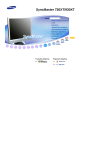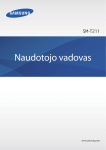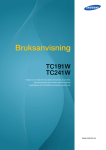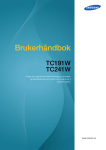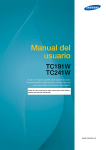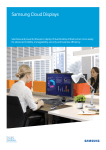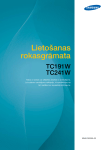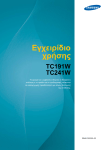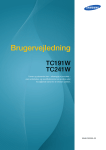Download Samsung TC241W Vartotojo vadovas
Transcript
Vartotojo instrukcija TC191W TC241W Atsižvelgiant į gaminį, spalva ir išvaizda gali skirtis, siekiant pagerinti gaminio veikimo efektyvumą specifikacijos gali būti keičiamos be išankstinio įspėjimo. BN46-00303A-03 Turinys PRIEŠ NAUDOJANT GAMINĮ PASIRUOŠIMAS 8 Autorių teisės 9 9 Šiame vadove naudojamos piktogramos Saugos priemonių simboliai 10 Valymas 10 11 11 Valymas Įrenginio montavimo vieta Laikymo saugos priemonės 12 Saugos perspėjimai 12 13 15 Elektra ir saugumas Diegimas Veikimas 19 Tinkama produkto naudojimo padėtis 20 Turinio tikrinimas 20 21 Išėmimas iš pakuotės Sudedamųjų dalių tikrinimas 23 Detalės 23 25 26 Priekiniai mygtukai Vaizdas iš galo Šoninis vaizdas 27 Diegimas 27 28 28 29 Stovo pritvirtinimas Gaminio pokrypio ir aukščio nustatymas Monitoriaus pasukimas Sieninio laikiklio komplekto / stalinio stovo tvirtinimas Nuo vagystės apsaugantis užraktas 31 "WINDOWS EMBEDDED STANDARD 7" NAUDOJIMAS 32 Kas yra "Windows Embedded Standard 7" klientas? 34 Sujungimas naudoti "Windows Embedded Standard 7" 34 34 LAN ryšys USB prietaisų prijungimas Turinys 2 Turinys ŠALTINIO ĮRENGINIO PRIJUNGIMAS IR NAUDOJIMAS EKRANO SĄRANKA 35 "Windows Embedded Standard 7" naudojimas 35 35 36 43 44 Prisijungimas "Windows Embedded Standard 7" darbalaukis Programos Konfigūravimo priemonės Sistemos atkūrimas 46 Prieš prisijungiant 46 Ką patikrinti prieš prijungiant 47 Kompiuterio prijungimas ir naudojimas 47 48 49 50 Jungimas prie AK Tvarkyklės diegimas Optimalios skiriamosios gebos nustatymas Skiriamosios gebos keitimas naudojant kompiuterį 53 Jungimas prie vaizdo prietaiso 53 53 54 54 54 Dvigubo monitoriaus prijungimas Prijungimas NUOSEKLIUOJU kabeliu Mikrofono prijungimas Kaip prijungti ausines Maitinimo prijungimas 55 Brightness 55 Brightness konfigūravimas 56 Contrast 56 Contrast konfigūravimas 57 Sharpness 57 Sharpness konfigūravimas 58 SAMSUNG MAGIC Bright 58 Kaip sukonfigūruoti parinktį „SAMSUNG MAGIC Bright“ Turinys 3 Turinys ATSPALVIO KONFIGŪRAVIMAS EKRANO RODINIO SUMAŽINIMAS ARBA PERKĖLIMAS 59 SAMSUNG MAGIC Angle 59 Kaip sukonfigūruoti parinktį „SAMSUNG MAGIC Angle“ 61 Coarse 61 Coarse reguliavimas 62 Fine 62 Fine reguliavimas 63 SAMSUNG MAGIC Color 63 Kaip sukonfigūruoti parinktį „SAMSUNG MAGIC Color“ 64 Red 64 Red konfigūravimas 65 Green 65 Green konfigūravimas 66 Blue 66 Blue konfigūravimas 67 Color Tone 67 Color Tone nuostatų konfigūravimas 68 Gamma 68 Gamma konfigūravimas 69 H-Position ir V-Position 69 H-Position ir V-Position konfigūravimas 70 Image Size (tik modelyje TC241W) 70 Image Size keitimas 71 Menu H-Position ir Menu V-Position 71 Menu H-Position ir Menu V-Position konfigūravimas Turinys 4 Turinys SĄRANKA IR ATKŪRIMAS INFORMACIJOS MENIU IR KT. 72 Reset 72 Parametrų (Reset) inicijavimas 73 Language 73 Language keitimas 74 Eco Saving 74 Eco Saving konfigūravimas 75 Clock 75 Clock konfigūravimas 76 Off Timer 76 Kaip sukonfigūruoti parinktį Off Timer 77 On Timer 77 Kaip sukonfigūruoti parinktį On Timer 78 On Timer Source 78 Kaip sukonfigūruoti parinktį On Timer Source 79 On Timer Volume 79 Kaip sukonfigūruoti parinktį On Timer Volume 80 Customized Key 80 Customized Key konfigūravimas 81 Display Time 81 Display Time konfigūravimas 82 Menu Transparency 82 Menu Transparency keitimas 83 INFORMATION 83 INFORMATION rodymas 83 Volume konfigūravimas „Startup Screen“ ekrane Turinys 5 Turinys PROGRAMINĖS ĮRANGOS DIEGIMAS GEDIMŲ NUSTATYMO IR ŠALINIMO INSTRUKCIJA SPECIFIKACIJOS PRIEDAS 84 Natural Color 84 Kas tai yra Natural Color? 85 MultiScreen 85 86 Programinės įrangos diegimas Programinės įrangos šalinimas 87 MagicRMS Pro 87 87 88 88 88 88 88 Apie „MagicRMS Pro“ Sudedamosios dalys MagicRMS Pro Server MagicRMS Pro Database MagicRMS Pro Console PXE MagicRMS Pro Agent 89 Reikalavimai prieš kreipiantis į „Samsung“ klientų aptarnavimo centrą 89 89 89 Gaminio tikrinimas Skyros ir dažnio tikrinimas Patikrinkite toliau išvardytus dalykus. 92 KLAUSIMAI IR ATSAKYMAI 94 Bendroji informacija 96 Energijos taupymas 97 Standartinė signalų režimo lentelė 100 Kreipkitės į „Samsung“ visame pasaulyje! 106 Atsakomybė už mokamą techninę priežiūrą (klientų išlaidos) 106 106 106 Tai nėra gaminio defektas Gaminio gedimas dėl kliento kaltės Kita Turinys 6 Turinys 108 Tinkamas šio gaminio išmetimas (elektros ir elektroninės įrangos atliekos) 109 Tinkamas šio produkto akumuliatorių išmetimas 110 Terminologija RODYKLĖ Turinys 7 Prieš naudojant gaminį Autorių teisės Siekiant pagerinti kokybę, šio vadovo turinys gali būti keičiamas be išankstinio įspėjimo. © „Samsung Electronics“, 2012 Šio vadovo autorių teisės priklauso „Samsung Electronics“. Naudoti ar kopijuoti šį vadovą dalimis ar visą be „Samsung Electronics“ leidimo draudžiama. „Microsoft“, „Windows“ ir „Windows NT“ yra registruotieji „Microsoft Corporation“ prekių ženklai. VESA, DPM ir DDC yra registruotieji Vaizdo elektronikos standartų asociacijos (angl. Video Electronics Standards Association) prekių ženklai. Administracinis mokestis taikomas, jei: (a) iškvietėte inžinierių, tačiau jis neaptiko jokių gaminio defektų. (pvz.: neperskaitėte šios vartotojo instrukcijos). (b) atnešėte prietaisą į remonto centrą, tačiau nebuvo aptikta jokių gaminio defektų, (pvz.: neperskaitėte šios vartotojo instrukcijos). Prieš bet kokius remonto darbus ar atvykimą į namus, jus informuosime apie administracinio mokesčio dydį. Prieš naudojant gaminį 8 Prieš naudojant gaminį Šiame vadove naudojamos piktogramos Toliau pateikti paveikslėliai skirti tik informuoti. Tikri atvejai gali skirtis nuo to, kas pavaizduota paveikslėliuose. Saugos priemonių simboliai Jei instrukcijų nesilaikoma, galima sunkiai arba mirtinai susižeisti. Įspėjimas Dėmesio Jei nesilaikoma instrukcijų, žmonėms arba turtui gali būti padaryta žalos. Šiuo simboliu pažymėta veikla yra draudžiama. Būtina laikytis šiuo ženklu pažymėtų instrukcijų. Prieš naudojant gaminį 9 Prieš naudojant gaminį Valymas Valymas Valydami būkite atsargūs, nes patobulintus LCD ekranus ir korpusus galima lengvai subraižyti. Valydami vadovaukitės toliau nurodytais veiksmais. 1. Išjunkite monitorių ir kompiuterį. 2. Atjunkite nuo monitoriaus maitinimo laidą. Laikykite maitinimo kabelį už kištuko ir nelieskite kabelio šlapiomis rankomis. Antraip gali įvykti elektros iškrova. 3. Nušluostykite monitoriaus ekraną švaria, minkšta ir sausa šluoste. Nenaudokite valymo priemonės, kurioje yra alkoholio, tirpiklio ar ploviklio, monitoriui valyti. ! Ant monitoriaus tiesiogiai nepurkškite vandens arba valymo priemonės. 4. Norėdami nuvalyti monitoriaus korpusą, sušlapinkite minkštą ir sausą servetėlę vandeniu ir gerai ją išgręžkite. 5. Baigę valyti gaminį, prijunkite prie jo maitinimo laidą. 6. Įjunkite monitorių ir kompiuterį. ! Prieš naudojant gaminį 10 Prieš naudojant gaminį Įrenginio montavimo vieta Palikite apie gaminį truputį tuščios erdvės, kad jis vėdintųsi. Pakilus vidaus temperatūrai, gali kilti gaisras ir pažeisti gaminį. Įrengdami gaminį būtinai palikite ne mažiau nei pavaizduota erdvės. Išorė gali skirtis pagal produktą. 10 cm 10 cm 10 cm 10 cm 10 cm Laikymo saugos priemonės Jei reikia išvalyti monitoriaus vidų, susisiekite su „Samsung“ klientų aptarnavimo centru (100 puslapis). (už suteiktą paslaugą reikės sumokėti mokestį.) Prieš naudojant gaminį 11 Prieš naudojant gaminį Saugos perspėjimai Elektra ir saugumas Toliau pateikti paveikslėliai skirti tik informuoti. Tikri atvejai gali skirtis nuo to, kas pavaizduota paveikslėliuose. Įspėjimas Nenaudokite pažeisto maitinimo laido, kištuko ar atsilaisvinusio maitinimo lizdo. Galite patirti elektros šoką arba gali kilti gaisras. Nejunkite daug gaminių į tą patį elektros lizdą. Antraip lizdas gali perkaisti ir sukelti gaisrą. Nelieskite maitinimo laido kištuko drėgnomis rankomis. Antraip gali įvykti elektros iškrova. Įkiškite maitinimo kištuką iki galo, kad jis neatsilaisvintų. Dėl nepastovaus ryšio gali kilti gaisras. ! Maitinimo laido kištuką įjunkite į įžemintą maitinimo lizdą (taikoma tik 1 tipo izoliuotiems įrenginiams). ! Galite patirti elektros iškrovą arba susižeisti. Nelankstykite ir netraukite maitinimo laido per jėgą. Nenusverkite maitinimo laido sunkiu daiktu. Dėl pažeisto maitinimo laido galite patirti elektros šoką arba gali kilti gaisras. Nedėkite maitinimo laido ar gaminio šalia šilumos šaltinių. Galite patirti elektros šoką arba gali kilti gaisras. Jei ant maitinimo kabelio kištukų arba elektros lizdo yra pašalinių medžiagų (dulkių ir pan.), nuvalykite sausa šluoste. ! Kitaip gali kilti gaisras. Prieš naudojant gaminį 12 Prieš naudojant gaminį Dėmesio Neištraukite maitinimo laido gaminiui veikiant. Gaminį gali sugadinti elektros iškrova. Maitinimo laidą naudokite tik „Samsung“ patvirtintiems gaminiams. Galite patirti elektros šoką arba gali kilti gaisras. ! Žiūrėkite, kad niekas neužstotų maitinimo lizdo, prie kurio prijungtas maitinimo laidas. ! Jei dėl gaminio iškyla problema, ištraukite maitinimo kabelį, kad būtų visiškai nutrauktas gaminio maitinimas. Įjungimo / išjungimo mygtuku negalima visiškai nutraukti gaminio maitinimo. Ištraukdami maitinimo laidą iš maitinimo lizdo laikykite už kištuko. Galite patirti elektros šoką arba gali kilti gaisras. ! Diegimas Įspėjimas Ant gaminio nedėkite žvakių, priemonės vabzdžiams naikinti ar cigarečių. Nemontuokite gaminio šalia šilumos šaltinių. Kitaip gali kilti gaisras. Venkite montuoti gaminį prastai vėdinamoje siauroje erdvėje, pvz., lentynoje ar sieninėje spintoje. Antraip gali kilti gaisras dėl pakilusios vidinės temperatūros. Laikykite plastikinę gaminio pakuotę vaikams nepasiekiamoje vietoje. Vaikai gali uždusti. ! Prieš naudojant gaminį 13 Prieš naudojant gaminį Nemontuokite gaminio ant nestabilaus ar vibruojančio paviršiaus (nesaugios lentynos, nuožulnaus paviršiaus ir pan.). Gaminys gali nukristi ir sudužti arba sužeisti asmenį. Stipriai vibruojančioje vietoje naudojamas gaminys gali sugesti arba gali kilti gaisras. Nemontuokite gaminio transporto priemonėje ar vietoje, kurioje yra dulkių, drėgna (laša vanduo ir pan.), alyvos ar dūmų. ! Galite patirti elektros šoką arba gali kilti gaisras. Nelaikykite gaminio tiesioginiuose saulės spinduliuose, karštyje ar prie karšto objekto, pvz., viryklės. Antraip gali sutrumpėti gaminio naudojimo laikas arba kilti gaisras. Nemontuokite gaminio vaikams pasiekiamoje vietoje. Gaminys gali nukristi ir sužeisti vaikus. Dėmesio Saugokitės, kad montuojamo gaminio nenumestumėte. Antraip gaminys gali sugesti arba galite susižeisti. ! Neguldykite gaminio ekranu į apačią. Taip galima pažeisti ekraną. Montuodami gaminį spintoje arba lentynoje žiūrėkite, kad neišsikištų apatinis gaminio priekinės dalies kraštas. Gaminys gali nukristi ir sudužti arba sužeisti asmenį. Montuokite gaminį tik tinkamo dydžio spintose ar lentynose. Prieš naudojant gaminį 14 Prieš naudojant gaminį Atsargiai padėkite gaminį. Gaminys gali nukristi ir sudužti arba sužeisti asmenį. ! SAMSUNG Neįprastoje vietoje (daugybės smulkių dalelių, cheminių medžiagų ar ekstremalios temperatūros veikiamoje vietoje arba oro uoste ar traukinių stotyje, kur gaminys turėtų veikti nepertraukiamai ilgą laiką) įmontuotas gaminys gali sugesti. ! Jei gaminį norite montuoti tokioje vietoje, prieš tai darydami susisiekite su „Samsung“ klientų aptarnavimo centru (100 puslapis). Veikimas Įspėjimas Gaminiu teka aukšta įtampa. Nebandykite patys ardyti, taisyti ar keisti gaminio. Galite patirti elektros šoką arba gali kilti gaisras. Dėl taisymo susisiekite su „Samsung“ klientų aptarnavimo centru (100 puslapis). Prieš perkeldami gaminį, išjunkite maitinimo jungiklį ir atjunkite maitinimo laidą ir visus kitus prijungtus laidus. ! Kitaip gali būti pažeistas maitinimo laidas ir gali kilti gaisro ar elektros šoko pavojus. Jei gaminys skleidžia keistą garsą, degėsių kvapą ar dūmus, nedelsdami ištraukite maitinimo laidą ir susisiekite su „Samsung“ klientų aptarnavimo centru (100 puslapis). ! Galite patirti elektros šoką arba gali kilti gaisras. Neleiskite vaikams persisverti per monitorių arba ant jo užlipti. Gaminys gali nukristi ir stipriai sužeisti jūsų vaiką. Jei gaminys nukrito arba pažeidėte jo korpusą, išjunkite jį, ištraukite maitinimo laidą ir susisiekite su „Samsung“ klientų aptarnavimo centru (100 puslapis). Antraip galite patirti elektros šoką arba gali kilti gaisras. Nedėkite sunkaus daikto, žaislo ar saldumynų ant gaminio viršaus. Gaminys ar sunkūs daiktai gali nukristi vaikams bandant pasiekti žaislą ar saldumynus ir stipriai sužeisti. Prieš naudojant gaminį 15 Prieš naudojant gaminį Jei žaibuoja ar griaudi perkūnija, gaminį išjunkite ir atjunkite maitinimo laidą. Galite patirti elektros šoką arba gali kilti gaisras. ! Nemeskite į gaminį daiktų ar kitaip jo nesutrenkite. Galite patirti elektros šoką arba gali kilti gaisras. ! Nejudinkite gaminio traukdami už maitinimo laido ar bet kurio kabelio. Kitaip galite pažeisti maitinimo laidą, gaminys gali sugesti ir gali kilti gaisro ar elektros šoko pavojus. Įvykus dujų nuotėkiui, nelieskite gaminio ar maitinimo laido kištuko. Be to, nedelsdami išvėdinkite patalpą. ! GAS Kibirkščiavimas gali sukelti sprogimą ar gaisrą. Jei žaibuoja ar griaudi perkūnija, nelieskite maitinimo laido ar antenos kabelio. Nekelkite ar nejudinkite gaminio traukdami už maitinimo laido ar bet kurio kabelio. Kitaip galite pažeisti maitinimo laidą, gaminys gali sugesti ir gali kilti gaisro ar elektros šoko pavojus. Nenaudokite ir nelaikykite degių purškalų arba kitų medžiagų šalia gaminio. Gali įvykti sprogimas arba kilti gaisras. ! Įsitikinkite, ar ventiliacijos angų neužkimšo staltiesės ar užuolaidos. Antraip dėl pakilusios vidinės temperatūros gali kilti gaisras. Prieš naudojant gaminį 16 Prieš naudojant gaminį 100 Nekiškite metalinių daiktų (valgomųjų lazdelių, monetų, plaukų smeigtukų ir pan.) ar degių daiktų (popieriaus, degtukų ir pan.) į gaminio ventiliacijos angą ar prievadus. Jei į gaminį pateko vandens ar bet kokia pašalinė medžiaga, išjunkite jį, ištraukite maitinimo laidą ir susisiekite su „Samsung“ klientų aptarnavimo centru (100 puslapis). Gaminys gali sugesti arba gali kilti elektros šoko ar gaisro pavojus. Nedėkite indų, kuriuose yra skysčio (vazų, puodų, butelių ir kt.) ar metalinių daiktų ant gaminio. Jei į gaminį pateko vandens ar bet kokia pašalinė medžiaga, išjunkite jį, ištraukite maitinimo laidą ir susisiekite su „Samsung“ klientų aptarnavimo centru (100 puslapis). Gaminys gali sugesti arba gali kilti elektros šoko ar gaisro pavojus. Dėmesio Jeigu ekrane ilgai rodomas nejudantis vaizdas, gali išdegti liekamasis vaizdas arba atsirasti defektinių pikselių. ! Jei neketinate naudoti gaminio ilgą laiko tarpą, įjunkite elektros energijos taupymo režimą arba naudokite judančio vaizdo ekrano užsklandą. -_! Ištraukite maitinimo laidą iš lizdo, jei neketinate gaminio naudoti ilgą laiką (atostogausite ir pan.). Antraip dėl susikaupusių dulkių, perkaitimo, elektros šoko ar elektros nuotėkio gali kilti gaisras. Naudokite gaminį nustatę rekomenduojamą skiriamąją gebą ir dažnį. Jūsų regėjimas gali pablogėti. ! Ilgą laiką žiūrėdami į ekraną per arti, galite pakenkti regėjimui. ! Nelaikykite monitoriaus apvertę ar nejudinkite jo laikydami už stovo. Gaminys gali nukristi ir sudužti arba sužeisti asmenį. Prieš naudojant gaminį 17 Prieš naudojant gaminį Šalia gaminio nesinaudokite drėkintuvais ar virykle. Galite patirti elektros šoką arba gali kilti gaisras. Naudodamiesi monitoriumi, kas valandą leiskite akims pailsėti ilgiau nei 5 minutes. ! Taip sumažinsite akių nuovargį. Nelieskite ekrano, kai gaminys įjungtas ilgą laiko tarpą, nes jis bus įkaitęs. Su šiuo gaminiu naudojamus smulkius priedus laikykite vaikams nepasiekiamoje vietoje. ! Reguliuodami gaminio kampą ar stovo aukštį būkite atsargūs. ! Antraip vaikų pirštai arba rankos gali įstrigti ir jie gali susižeisti. Per daug pakreiptas gaminys gali nukristi ir sužeisti. Nedėkite ant gaminio sunkių daiktų. Gaminys gali sugesti arba galite susižeisti. Naudodami uždedamas ar įkišamas ausines, nenustatykite per didelio garsumo. Pernelyg stiprus garsas gali pakenkti klausai. Prieš naudojant gaminį 18 Prieš naudojant gaminį Tinkama produkto naudojimo padėtis Naudokitės gaminiu tinkamai sėdėdami: Ištiesinkite nugarą. Stenkitės, kad tarp akių ir ekrano liktų 45–50 cm atstumas, ir žiūrėkite šiek tiek žemyn į ekraną. Nukreipkite akis tiesiai į ekraną. Kampą nustatykite taip, kad ekrane neatsispindėtų šviesa. Laikykite dilbius statmenai žastams taip, kad dilbiai būtų tame pačiame lygyje kaip delnais žemyn nukreiptos plaštakos. Alkūnes laikykite sulenkę statmenai. Sureguliuokite gaminio aukštį, kad galėtumėte sulenkti kelius 90 laipsnių kampu ar daugiau, sėdėkite kulnais siekdami grindis, o rankas laikykite žemiau širdies lygio. Prieš naudojant gaminį 19 1 1.1 Pasiruošimas Turinio tikrinimas 1.1.1 Išėmimas iš pakuotės 1 Atidarykite pakuotės dėžę. Atidarydami pakuotę aštriu įrankiu stenkitės nepažeisti gaminio. 2 Ištraukite polistirolą iš gaminio. 3 Patikrinkite, ar yra visos sudedamosios dalys, ir nuimkite polistireną ir plastikinį maišelį. 4 Tikrovėje sudedamosios dalys gali atrodyti kitaip negu tos, kurios pavaizduotos paveikslėlyje. Šis paveikslėlis yra tik pavyzdys. Laikykite dėžę sausoje patalpoje, kad ateityje ją būtų galima panaudoti gaminiui gabenti. 1 Pasiruošimas 20 1 Pasiruošimas 1.1.2 Sudedamųjų dalių tikrinimas Jei trūksta kokio nors komponento, susisiekite su prekybos atstovu, iš kurio pirkote gaminį. Tikrovėje sudedamosios dalys ir atskirai parduodamos prekės gali atrodyti kitaip negu tos, kurios pavaizduotos paveikslėlyje. Sudedamosios dalys Greito parengimo vadovas Garantijos kortelė Vartotojo instrukcija (yra ne visose vietose) Maitinimo laidas Stovo pagrindas Sudedamosios dalys skirtinguose regionuose gali būti skirtingos. 1 Pasiruošimas 21 1 Pasiruošimas Atskirai parduodami priedai Toliau išvardytas prekes galima įsigyti artimiausioje platintojo parduotuvėje. LAN (vietinio kompiuterių tinklo) laidas D-SUB laidas USB laidas RS-232C laidas Stereokabelis DVI laidas Pelė (USB) Klaviatūra Ausinės Mikrofonas 1 Pasiruošimas 22 1 1.2 Pasiruošimas Detalės 1.2.1 Priekiniai mygtukai Dalių spalva ir forma gali būti kitokia, nei pavaizduota paveikslėlyje. Siekiant pagerinti kokybę, gaminio specifikacijos gali būti keičiamos iš anksto apie tai neįspėjus. VOL VOL Piktogramos Aprašymas Atidaromas arba uždaromas ekrano rodinių (OSD) meniu arba grįžtama į paskutinį meniu. Mygtukų užraktas Ši funkcija užblokuoja mygtukus gaminio priekyje, kad kiti nepakeistų esamų nustatymų. Užraktas: Nuspauskite ir 5 sekundes palaikykite mygtuką [ MENU ]. Bus įjungtas mygtukų užraktas. Atblokavimas: nuspauskite ir palaikykite mygtuką [ MENU ] 5 sekundes, kai mygtukų užraktas yra įjungtas. Mygtukų užraktas bus išjungtas. Jeigu įjungtas mygtukų užraktas, visi gaminio priekyje esantys mygtukai yra išjungti. Norėdami sukonfigūruoti Customized Key, eikite į SETUP&RESET → Customized Key ir pasirinkite norimą režimą. (Išsamesnės informacijos ieškokite "7.9 Customized Key".) Pereinama į aukščiau ar žemiau esantį meniu arba OSD meniu koreguojama parinkties vertė. 1 Pasiruošimas 23 1 Pasiruošimas Piktogramos Aprašymas Norėdami sureguliuoti garsumą, paspauskite mygtuką. Kai rodomas OSD vadovas, mygtuku [ priskirta Volume. ] suaktyvinama funkcija, Patvirtinamas parinkimas meniu. Spaudžiant mygtuką [ ], kai OSD ekranas nerodomas, pasikeis įvesties šaltinis (Client/Analog). Jei įjungiate gaminį arba pakeičiate įvesties šaltinį spausdami mygtuką [ ], viršutiniame kairiajame ekrano kampe pasirodo pranešimas, kad įvesties šaltinis pasikeitė. Spauskite mygtuką [AUTO], norėdami automatiškai reguliuoti ekrano nustatymus. Galimas tik Analog režimu. Pakeitus skyrą „Display Properties“, bus aktyvinta funkcija Auto Adjustment. Šiuo mygtuku ekranas įjungiamas ir išjungiamas. Maitinimo mygtuką palaikius nuspaustą ilgiau nei 4 sekundes, gaminys bus išjungtas priverstinai. Maitinimo indikatorius degs, kai gaminys veiks įprastai. Išsamios informacijos apie energijos taupymo funkciją ieškokite "11.2 Energijos taupymas". Kad sumažintumėte elektros energijos sąnaudas, geriausia ištraukti maitinimo kabelį, jei nenaudosite gaminio ilgą laiką. Paspauskite vieną iš ant monitoriaus esančių mygtukų. Ekrane pasirodys OSD žinynas. (Tai netaikoma maitinimo mygtukui.) OSD žinynas Paspaudus mygtuką monitoriaus priekyje, prieš pasirodant paspausto mygtuko meniu pasirodys OSD žinynas, kuriame bus rodoma mygtuko funkcija. Norėdami eiti į meniu, dar kartą paspauskite monitoriaus priekyje esantį mygtuką. OSD žinynas gali skirtis pagal modelį ir esamas funkcijas. Žr. turimą gaminį. 1 Pasiruošimas 24 1 Pasiruošimas 1.2.2 Vaizdas iš galo Dalių spalva ir forma gali būti kitokia, nei pavaizduota paveikslėlyje. Siekiant pagerinti kokybę, gaminio specifikacijos gali būti keičiamos iš anksto apie tai neįspėjus. POWER IN DVI OUT SERIAL LAN ON Prievadas Aprašymas POWER IN ON Prijungiamas maitinimo laidas. DVI OUT Prijungiama prie monitoriaus DVI laidu. SERIAL Junkite prie įrenginio, kuriame palaikoma RS-232C jungtis (sąsaja). LAN Prijungiama prie tinklo LAN kabeliu. Prijunkite prie USB įrenginio. Garsiakalbis - 1 Pasiruošimas 25 Šoninis vaizdas Dalių spalva ir forma gali būti kitokia, nei pavaizduota paveikslėlyje. Siekiant pagerinti kokybę, gaminio MIC specifikacijos gali būti keičiamos iš anksto apie tai neįspėjus. AUDIO IN 1.2.3 RGB IN 1 Pasiruošimas Prievadas Aprašymas Prijungiama prie garso išvesties įrenginio, pvz., ausinių. MIC AUDIO IN Prijunkite prie mikrofono. Per garso kabelį priimamas garsas iš kompiuterio. Prijunkite prie USB įrenginio. RGB IN Prijungiama prie kompiuterio D-SUB laidu. 1 Pasiruošimas 26 1 1.3 Pasiruošimas Diegimas 1.3.1 Stovo pritvirtinimas Paklokite apsauginį audeklą arba Stovo pagrindą įkiškite į stovą paklotą ant plokščio paviršiaus. rodyklės kryptimi. Tada padėkite gaminį priekine puse žemyn ant audeklo arba pakloto. Neištraukite fiksavimo kaiščio, nebaigę tvirtinti stovo. Tvirtai įsukite varžtą (atsuktuvu arba moneta) į stovo pagrindo dugną. Dabar galite ištraukti fiksavimo kaištį, kad sureguliuotumėte stovą. Sumontavę stovą, pastatykite gaminį vertikaliai. - Dėmesio Nelaikykite gaminio aukštyn kojomis tik už stovo. Dalių spalva ir forma gali būti kitokia, nei pavaizduota paveikslėlyje. Siekiant pagerinti kokybę, gaminio specifikacijos gali būti keičiamos iš anksto apie tai neįspėjus. 1 Pasiruošimas 27 1 Pasiruošimas 1.3.2 Gaminio pokrypio ir aukščio nustatymas Dalių spalva ir forma gali būti kitokia, nei pavaizduota paveikslėlyje. Siekiant pagerinti kokybę, gaminio specifikacijos gali būti keičiamos iš anksto apie tai neįspėjus. -3°(±2°) ~ 25°(±2°) Norėdami sureguliuoti aukštį, nuimkite fiksavimo kaištį. Monitoriaus pokrypį ir aukštį galima reguliuoti. Laikykite už viršutinės gaminio dalies centro ir atsargiai sureguliuokite aukštį. 1.3.3 Monitoriaus pasukimas Galite pasukti monitorių kaip parodyta toliau. Prieš sukdami monitorių, būtinai iki galo ištraukite stovą. Jei suksite monitorių neištraukę stovo iki galo, monitoriaus kampas gali atsitrenkti į grindis ir sugesti. Monitoriaus nesukite prieš laikrodžio rodyklę. Monitorius gali būti sugadintas. 1 Pasiruošimas 28 1 Pasiruošimas 1.3.4 Sieninio laikiklio komplekto / stalinio stovo tvirtinimas Prieš įrengdami Išjunkite gaminio maitinimą ir ištraukite maitinimo kabelį iš maitinimo lizdo. Paklokite apsauginį audeklą arba Išsukite varžtus iš galinės paklotą ant plokščio paviršiaus. gaminio dalies. Tada padėkite gaminį priekine puse žemyn ant audeklo arba pakloto. Pakelkite ir nuimkite stovą. Sieninio laikiklio komplekto / stalinio stovo tvirtinimas 2 1 A 3 4 B A Čia pritvirtinkite sieninio laikiklio komplektą arba stalinį stovą B Gembė (parduodama atskirai) 1 Pasiruošimas 29 1 Pasiruošimas Sulygiuokite griovelius ir tvirtai priveržkite varžtus ant gaminio gembės prie atitinkamų sieninio laikiklio komplekto arba stalinio stovo, kurį ketinate montuoti, dalių. Pastabos Ilgesnis nei standartinis varžtas gali pažeisti gaminio vidaus komponentus. Sieninių laikiklių, kuriems reikalingi varžtai neatitinka standartinių VESA keliamų specifikacijų, varžtų ilgis gali skirtis, atsižvelgiant į specifikacijas. Nenaudokite varžtų, neatitinkančių VESA standartų. Nenaudokite pernelyg daug jėgos, tvirtindami sieninio laikiklio komplektą arba stalinį stovą. Gaminys gali sugesti arba nukristi ir ką nors sužeisti. „Samsung“ neatsako už nuostolius arba padarytą žalą naudojant netinkamus varžtus arba tvirtinant sieninį komplektą ar stalinį stovą su per didele jėga. „Samsung“ neatsako už jokį gaminio sugadinimą ar asmeniui padarytą žalą naudojant kitus sieninius komplektus nei nurodytieji arba mėginant patiems montuoti sieninį komplektą. Norėdami pritvirtinti gaminį prie sienos, turėtumėte įsigyti tvirtinimo prie sienos rinkinį, su kuriuo galėsite pritvirtinti monitorių bent 10 cm atstumu nuo sienos paviršiaus. Būtinai naudokite sieninį komplektą, kuris atitinka nustatytus standartus. 1 Pasiruošimas 30 1 Pasiruošimas 1.3.5 Nuo vagystės apsaugantis užraktas Naudojant nuo vagystės apsaugantį užraktą, gaminį saugu naudoti net ir viešose vietose. Užrakto forma ir užrakinimo būdas priklauso nuo gamintojo. Išsamesnė informacija pateikiama vartotojo instrukcijoje, pridedamoje prie nuo vagysčių apsaugančio užrakto. Blokavimo įtaisas parduodamas atskirai. Toliau aprašyta, kaip užfiksuoti nuo vagystės apsaugantį užraktą. 1 Pritvirtinkite nuo vagystės apsaugančio užrakto laidą prie sunkaus daikto, pavyzdžiui, rašomojo stalo. 2 3 4 Prakiškite vieną laido galą pro kilpą kitame gale. Įkiškite nuo vagystės apsaugantį užraktą į tam skirtą angą galinėje gaminio pusėje. Užfiksuokite užraktą. Nuo vagystės apsaugantį užraktą galima įsigyti atskirai. Išsamesnė informacija pateikiama vartotojo instrukcijoje, pridedamoje prie nuo vagysčių apsaugančio užrakto. Nuo vagystės apsaugančius užraktus galima įsigyti elektronikos prekių parduotuvėse arba internetu. 1 Pasiruošimas 31 2 2.1 "Windows Embedded Standard 7" naudojimas Kas yra "Windows Embedded Standard 7" klientas? Programos Microsoft Windows Embedded Standard 7(WES7) klientas turi naudoti operacinę sistemą Microsoft Windows Embedded Standard 2011. Kai „WES“ klientas yra prisijungęs prie serverio, per kurį galima naudotis Citrix XenDesktop, VMWare View Client arba Microsoft Remote Desktop Connection paslauga, klaviatūra, pelė, garsas / vaizdas ir ekrano duomenys bus persiųsti klientui per tinklą, jungiantį klientą su serveriu. Sujungiami serveriai Serveris Citrix XenDesktop Serveris Microsoft Windows 2000/2003/2008 Server, jei įdiegtos programos Terminal Service ir Citrix XenServer Serveris VMWare View Client Serveris Microsoft Windows 2000/2003/2008 Server, jei įdiegtos programos Terminal Service ir VMWare Server Microsoft RDP(Remote Desktop Protocol) serveris Serveris Microsoft Windows 2000/2003/2008 Server, jei įdiegta programa Terminal Services Microsoft Windows 7 Professional Šioje instrukcijoje aprašomos WES kliento funkcijos. Visgi joje nepaaiškintos bendrosios „WES“ funkcijos. Daugiau informacijos apie Windows 7 skaitykite „Windows 7“ žinyne, kurį teikia bendrovė Microsoft. Wake On LAN Ši funkcija leidžia tiekti maitinimą gaminiui pagal iš anksto nustatytą komandą, kuri siunčiama gaminiui visame tinkle. Įsitikinkite, kad tinklas palaiko duomenų ryšį su kompiuteriu, siunčiančiu komandą gaminiui. Patikrinkite, ar turite programą, kuri generuoja Wake on LAN signalus. Kad funkcija veiktų, kai gaminys yra išjungtas, būtina pasirūpinti, kad maitinimo laidas visuomet būtų prijungtas. Funkcija naudojama norint tiekti maitinimą gaminiui. (Šia funkcija neišjungiamas gaminio maitinimas.) Parametrų konfigūravimas 1 Paspauskite gaminio maitinimo mygtuką, kad įjungtumėte maitinimo LED lemputę. Paspauskite F2 norėdami pasiekti BIOS sąrankos puslapį. 2 Pereikite prie AMD Platform ir Wake on LAN option nustatykite Disable arba Enable. (Numatytasis parametras yra Disable.) 3 Paspauskite F10 norėdami išsaugoti pakeitimą (Save), o pasirodžius raginimui pasirinkite Yes, jei norite išeiti iš dabartinio seanso. 2 "Windows Embedded Standard 7" naudojimas 32 2 "Windows Embedded Standard 7" naudojimas Wake on USB Funkcija perjungia sistemą į įprastinio veikimo režimą, jei sistema veikia budėjimo režimu po to, kai nebuvo naudota nustatytą laiko tarpą. Režimas persijungs aptikus klaviatūros ar pelės įvesties pokytį. Pokyčiu laikomas pelės mygtuko spustelėjimas arba klaviatūros klavišo paspaudimas. Parametrų konfigūravimas 1 Pasirinkite Valdymo skydas valdymas 2 Sistema Įrenginių tvarkytuvė Pelė Maitinimo Leisti šiam įrenginiui pažadinti kompiuterį. Pasirinkite Valdymo skydas Maitinimo valdymas Sistema Įrenginių tvarkytuvė Klaviatūra Leisti šiam įrenginiui pažadinti kompiuterį. 2 "Windows Embedded Standard 7" naudojimas 33 2 2.2 "Windows Embedded Standard 7" naudojimas Sujungimas naudoti "Windows Embedded Standard 7" 2.2.1 LAN ryšys LAN 1 LAN laidą prijunkite prie gaminio gale esančios jungties [LAN]. Nepalaikomas, jei tinklo sparta yra 10 Mbps arba mažesnė. Jungčiai naudokite „Cat 5“ (*STP tipo) laidą. *STP: Izoliuotas, pintas, dviejų gijų 2.2.2 1 USB prietaisų prijungimas USB įrenginį (klaviatūrą, pelę ir pan.) prijunkite prie gaminio gale esančios jungties [ Prievadas [ ]. ] palaiko USB 2.0. 2 "Windows Embedded Standard 7" naudojimas 34 2 2.3 "Windows Embedded Standard 7" naudojimas "Windows Embedded Standard 7" naudojimas 2.3.1 Prisijungimas Paleidę klientinę programą, galite prisijungti prie serverio, įvesdami savo vartotojo vardą ir slaptažodį. Pagal numatytuosius parametrus būsite automatiškai prijungiami naudojant Administrator paskyrą ir neįrašius slaptažodžio. 2.3.2 "Windows Embedded Standard 7" darbalaukis Standard User Kai prisijungiate kaip Standard User, yra daug apribojimų, kurie apsaugo sistemą nuo neteisingų vartotojo veiksmų. Negalite pasiekti sistemos diskų įrenginių, ir yra apribojimų jų ypatybių konfigūravimui. Jei norite konfigūruoti papildomas ir išsamias kliento nuostatas, prisijunkite kaip administrator. Visiems gaminiu besinaudojantiems vartotojams rekomenduojama sukurti paskyrą Standard User. Administrator Administrator paskyra suteikia teisę konfigūruoti sistemos parametrus ir diegti / pašalinti programinę įrangą. Jei saugumo sumetimais būtina apriboti prieigos teises arba administratoriaus teisių nereikia, paprastiems vartotojams rekomenduojama sukurti paskyrą Standard User. Garsumo piktograma, išplėsto įrašymo filtro būsenos piktograma ir sistemos laikas rodomi Administrator užduočių juostoje. Norint pridėti ar šalinti programas, reikalingos Administrator teisės. Log off, Restart, Shut down Jei norite išsiregistruoti iš dabartinio seanso, išjungti arba iš naujo paleisti klientą, naudokite meniu Start. [Start Shut down]. Parodomas dialogo langas Shut Down „Windows“. Jei norite nedelsdami išjungti klientą, pasirinkite [Start pan., perkelkite pelės žymeklį per piktogramą Shut down]. Jei norite pasirinkti Log off, Restart ir ▶, esančią greta [Shut down]. Komandas Log off ir Shut down galite pateikti ir „Windows“ apsaugos dialogo lange paspaudę [Ctrl + Alt + Del]. Jeigu suaktyvinta parinktis Force Auto Log on, vos tik išsiregistravę būsite vėl prijungiamas. Kliento Log off, Restart ir Shut down atsiliepia išplėstinio įrašymo filtro veikimui. Jei norite išsaugoti pakeistą sistemos konfigūraciją, turite išsaugoti dabartinio sistemos seanso talpyklą į atminties kortelę. To nepadarius, pakeista konfigūracija bus prarasta, išjungus arba iš naujo paleidus klientinę programą. (Išsiregistravus konfigūracija įsimenama vėl prisijungiant.) Daugiau informacijos apie Enhanced Write Filter rasite programos žinyne. 2 "Windows Embedded Standard 7" naudojimas 35 2 "Windows Embedded Standard 7" naudojimas 2.3.3 Programos Remote Desktop Connection Veikiantį terminalo serverį ar kitą kompiuterį (su Windows 95 ar naujesne operacine sistema) galite valdyti nuotoliniu būdu, naudodami nuotolinį darbalaukio ryšį. Remote Desktop Kompiuteryje, kurį norite valdyti nuotoliniu būdu, turi būti įdiegta Windows 7 Professional arba Windows 2000/2003/2008 serveris. Šis kompiuteris vadinamas pagrindiniu kompiuteriu. Reikia nuotolinio kompiuterio, kuriame būtų operacinė sistema, naujesnė nei Windows 95. Šis nuotolinis kompiuteris vadinamas klientiniu kompiuteriu. Klientinė programinė įranga nuotoliniam darbalaukio ryšiui turi būti įdiegta klientiniame kompiuteryje. Taip pat turite būti prisijungęs prie interneto. Siekiant didelio našumo, rekomenduojamas didelio laidumo ryšys. Tačiau kadangi nuotolinis darbalaukis siunčia minimalų duomenų rinkinį, įskaitant ekrano duomenis ir klaviatūros duomenis nuotoliniam pagrindinio kompiuterio valdymui, didelio laidumo interneto ryšys nėra būtinas. Galite naudoti nuotolinį darbalaukį su mažo laidumo interneto ryšiu. Naudojant nuotolinį darbalaukį su operacine sistema Windows 7 Professional, negalite naudoti savo kompiuterio operacinės sistemos. Kompiuterio sukonfigūravimas kaip pagrindinio kompiuterio Jei norite valdyti ją iš kito kompiuterio, turite įjungti funkciją Remote Desktop. Jei norite kompiuteryje įjungti Remote Desktop, turite būti prisijungę kaip Administrator arba Administrators group narys (-ė). Atlikite šiuos veiksmus: 1 2 Pasirinkite Control Panel ir atverkite aplanką System. Eikite į [Start Control Panel System and Security System] ir spustelėkite Remote settings. 3 Jei norite užblokuoti prieigą prie savo kompiuterio iš kitų kompiuterių per Remote Desktop arba RemoteApp, pasirinkite „Don't allow connections to this computer.“. Kad prie turimo kompiuterio būtų galima per nuotolinį kompiuterį prieiti naudojant bet kurios versijos Remote Desktop arba RemoteApp, pasirinkite „Allow connections from computers running any version of Remote Desktop (less secure).“. Šią parinktį galite naudoti, jei nežinote, kokia yra kituose kompiuteriuose nustatyto Remote Desktop Connection versija. Atkreipkite dėmesį, kad palyginus su toliau aprašyta parinktimi (3 parinktimi), šioji nėra tokia saugi. Jei norite suteikti nuotoliniam kompiuteriui prieigą prie savo kompiuterio naudojant tą Remote Desktop arba RemoteApp versiją, kurioje reikalaujama autentifikuoti tinklo lygmenį, pasirinkite „Allow connections only from computers running Remote Desktop with Network Level 2 "Windows Embedded Standard 7" naudojimas 36 2 "Windows Embedded Standard 7" naudojimas Authentication (more secure)“ ir paleiskite Remote Desktop naudodami tinklo lygmens autentifikavimo funkciją. Paleiskite klientiniame kompiuteryje nuotolinio darbalaukio seansą Nustatę, kad prie Jūsų kompiuterio būtų galima prisijungti nuotoliniu būdu ir įdiegę kliento programinę įrangą kliento kompiuteryje su „Windows“ operacine sistema, galite paleisti Remote Desktop seansą. Pirma turite sukurti virtualų privataus tinklo ryšį ar nuotolinį prieigos paslaugos ryšį tarp klientinio kompiuterio ir pagrindinio kompiuterio. Jei norite prisijungti prie kito nuotolinio darbalaukio, laikykitės toliau pateikiamų nurodymų. 1 Eikite į [Start All Programs Accessories Remote Desktop Connection] arba dukart spustelėkite Remote Desktop Connection piktogramą, kad atvertumėte Remote Desktop Connection. 2 Įveskite pagrindinio kompiuterio pavadinimą. Išsamias nuostatas galite nustatyti spustelėję mygtuką Options. 2 "Windows Embedded Standard 7" naudojimas 37 2 "Windows Embedded Standard 7" naudojimas 3 Options - General : Įveskite pagrindinio kompiuterio prisijungimo duomenis. Kad būtumėte prijungti automatiškai, įveskite vartotojo vardą ir slaptažodį. - Display : Naudojant Remote Desktop Connection siunčiami ir priimami suglaudinti ekrano duomenys. Jei nustatysite dideles skyros ir spalvų kokybės reikšmes, greitis gali sulėtėti. - Local Resources : Nurodykite, ar naudoti kietuosius diskus ir prievadus. 2 "Windows Embedded Standard 7" naudojimas 38 2 "Windows Embedded Standard 7" naudojimas - Programs : Kai ryšys su pagrindiniu kompiuteriu jau yra nustatytas, pasirinkite taikomąją programą ir nurodykite aplanką, kuriame norite paleisti taikomąją programą. - Experience : Nurodykite ryšio greitį ir meniu elementus, kuriuos pageidaujate naudoti nuotoliniu būdu prijungtame kompiuteryje. Nurodytos nuostatos bus bendrinamos su pagrindiniu kompiuteriu. 2 "Windows Embedded Standard 7" naudojimas 39 2 "Windows Embedded Standard 7" naudojimas - Advanced : Nustatę ryšį apsaugokite savo asmeninę informaciją. 4 5 Spustelėkite Connect. Atsidaro dialogo langas „Registruotis Windows“. Dialogo lange „Registruotis „Windows“ įveskite vartotojo vardą, slaptažodį ir domeną (jei reikia) ir spustelėkite OK. Bus atvertas langas Remote Desktop, kuriame pateikiamos pagrindinio kompiuterio darbalaukio nuostatos, failai ir programos. Jei pageidaujate daugiau informacijos apie Remote Desktop Connections, apsilankykite Microsoft svetainėje. 2 "Windows Embedded Standard 7" naudojimas 40 2 "Windows Embedded Standard 7" naudojimas Internet Explorer WES kliento programoje yra Internet Explorer. Ši programa pasiekiama visiems vartotojams. Microsoft svetainė. Daugiau informacijos apie „Internet Explorer“ rasite „Microsoft“ interneto svetainėje. Enhanced Write Filter (EWF) Enhanced Write Filter (EWF) saugo atminties kortelę nuo įrašymo ir tuo pačiu padidina atminties įrenginio patvarumą. EWF suteikia klientui skaitymo ir įrašymo prieigą per talpyklą, užuot suteikus tiesioginę prieigą prie atminties kortelės. Jei EWF suaktyvinta, duomenys saugomi atmintinėje. Duomenys, išsaugoti talpykloje, galioja tik kliento darbo metu. Išsaugoti duomenys prarandami paleidžiant klientą iš naujo ar jį išjungiant. Todėl, jei norite išsaugot į registrus, dažniausiai naudojamų elementų ir slapukų aplankuose įrašytus duomenis, reikia talpykloje išsaugotą turinį perkelti į atminties kortelę. Klaidos pranešimas parodomas, jei neįmanoma įrašyti į talpyklą dėl atminties trūkumo. Jei rodomas šis pranešimas, turite išjungti EWF ir įrašyti EWF talpyklą. Vartotojas gali dusyk spustelėti EWF piktogramą dėkle ekrano apačioje, dešinėje ir atidaryti EWF tvarkyklę. Taip pat vartotojas gali pakeisti EWF konfigūraciją įvesdamas EWF tvarkymo komandas komandų eilutėje. Šiai užduočiai atlikti būtinos Administrator teisės. Enable write filter and restart the system. Jei EWF išjungtas, įjunkite jį. Jei šis elementas pažymėtas, talpykla įrašoma, o EWF įjungiamas. Iš naujo paleidus kompiuterį, konfigūracijos ir informacija apie kliento failų sistemą įrašoma į talpyklą. Taip pat galite atlikti šią operaciją, įvedę „ewfmgr.exe c: -enable“ komandų eilutėje ir iš naujo paleisdami kompiuterį. Disable write filter and restart the systems. Šis elementas suaktyvinamas EWF veikiant. Jei šis elementas pasirinktas, dabartinė kliento būsena (išsaugota talpykloje) įrašoma į atminties kortelę, o EWF išjungiama. Iš naujo paleidus kompiuterį konfigūracijos ir informacija apie kliento failų sistemą įrašoma į atminties kortelę. Taip pat galite atlikti 2 "Windows Embedded Standard 7" naudojimas 41 2 "Windows Embedded Standard 7" naudojimas šią operaciją, įvedę „ewfmgr.exe c: -commitanddisable“ komandų eilutėje ir iš naujo paleisdami kompiuterį. Commit changes to disk. Šis elementas suaktyvinamas EWF veikiant. Jei šis elementas pasirinktas, dabartinė kliento būsena (išsaugota talpykloje) įrašoma į atminties kortelę. Tačiau EWF būsena nepasikeičia. Taip pat galite atlikti šią operaciją, įvedę „ewfmgr.exe c: -commit“ komandų eilutėje. Galite peržiūrėti apsaugotų diskų konfigūraciją „ewfmgr.exe c:“ komandų eilutėje. File-Based Write Filter (FBWF) Filtras File-Based Write Filter (FBWF) apsaugo kliento atmintį, kad jos neperrašytų neįgaliotas vartotojas. Apribodamas áraðymo á atmintá gausà, FBWF suteikia galimybæ klientu naudotis ilgà laikà. Jei užklausiate I / O, FBWF atlieka veiksmus, vietoj atminties naudodamas talpyklà, kad bûtø apsaugota atmintis. Duomenys, išsaugoti talpykloje, laikomi, kol klientas dirba normaliai. Pašalinami, kai yra perkraunamas arba baigiamas. Norëdami iðsaugoti keitimus, turite áraðyti pasirinktà failà á diskà, naudodami taikymo komandà. Jei nežinote, kuris failas pakeistas, išjunkite FBWF, pakeiskite já ir vël ájunkite. Komandą FBWF galite valdyti naudodami įvairias komandos eilutėje siūlomas parinktis. FBWF Configuration Current FBWF status : Rodoma dabartinė FBWF filtro būsena (Enabled arba Disabled). Boot command : Rodo FBWF, kuris bus vykdomas paleidus kità kartà. RAM Used by FBEF : Rodo RAM dydį, kurį naudoja FBWF. Jeigu nustatyta būsena Disabled, rodoma, kad naudojama 0 KB atminties talpos. Threshold : Rodo didþiausià RAM dydá, kurá gali naudoti FBWF. FBWF Command Enable FBWF and reboot the system : Ájungia iðjungtà FBWF ir perkrauna klientà. Jei klientas neperkraunamas, pasikeièia tik paleidimo komanda á BWF_ENABLE, o dabartinë bûsena nepasikeièia. Disable FBWF and reboot the system : Iðjungia ájungtà FBWF ir perkrauna klientà. Jei klientas neperkraunamas, pasikeièia tik paleidimo komanda á BWF_DISABLE, o dabartinë bûsena nepasikeièia. Commit files : Net jei diskai ir yra saugomi FBWF, galite pridëti arba iðtrinti failus, kuriuos norite iðsaugoti diskuose. Norėdami įrašyti pakeitimus į diską, spustelėkite mygtuką [Write the changes to the disk]. Session Status Current session : Parodo apimtis, saugomas FBWF, ir tų apimčių aplankų ir failų, kurie yra išskirti iš FBWF apsaugos, sąrašą. Next session : Pasirinkite apimtis, kurios bus saugomos FBWF, kai kità kartà bus kraunamas klientas. Be to, pasirinkite aplankus ir failus, kuriuos norite išskirti iš FBWF apsaugos. 2 "Windows Embedded Standard 7" naudojimas 42 2 "Windows Embedded Standard 7" naudojimas Windows Media Player WES kliento programoje yra Windows Media Player 12. Naudodami Windows Media Player galite tinklapyje leisti garso ir vaizdo failus. 2.3.4 Konfigūravimo priemonės Local Drive Diskas C Diskas C naudojamas sistemai. Jeigu sistemos atminties įtaise nepakanka vietos, kliento operacinė sistema neveiks. Pasirūpinkite, kad C diske būtų užtektinai vietos. EWF užtikrina laisvą vietą, neleisdamas tiesiogiai rašyti į diską C. Failų įrašymas Klientas naudoja fiksuoto dydžio atminties kortelę. Taigi geriau įrašyti failus serveryje, o ne kliente. Tinklo disko prijungimas Administrator gali atvaizduoti aplanką tinklo atminties įtaise. Jei norite išsaugoti prijungimo informaciją po kliento paleidimo iš naujo, atkreipkite dėmesį į šias instrukcijas. Dialogo lange Map Network Drive pažymėkite žymės langelį „Reconnect po prisijungimo“. Jei EWF arba FBWF yra ájungtas, keitimai iðsaugomi diske. 2 "Windows Embedded Standard 7" naudojimas 43 2 "Windows Embedded Standard 7" naudojimas 2.3.5 Sistemos atkūrimas Apžvalga WES klientui suteikiama funkcija, kuri atkuria sistemą iki paskutinės atsarginės duomenų kopijos sukūrimo arba atkuria numatytuosius parametrus, jei veikiant sistemai susiduriama su pavojingais gedimais. Galite sukurti atsarginę operacinės sistemos kopiją, kuri tinkamai veikia, ir išsaugoti ją USB atmintyje arba PXE serveryje. Galite pereiti prie atsarginės kopijos, įvykus vienai iš šių problemų: Jei sistemos failas atsitiktinai ištrinamas arba sugadinamas Jei kliento kompiuteris nestabilus ar iškyla problemų su įrenginio tvarkykle Iškilus problemoms po naujos programos ar įrenginio įdiegimo Kliento kompiuteriui apsikrėtus virusu Jei Windows Embedded Standard nepavyksta paleisti, kai sistemos failas netyčia ištrinamas arba yra pažeistas Kaip atkurti sistemą Atkūrimas naudojant USB atmintį Vykdydami šiuos veiksmus, galite išsaugoti visus reikiamus failus į USB atmintį ir įkelti atsarginę sistemos kopiją iš USB atminties bei ją atkurti. 1 2 Suformatuokite USB atminties įrenginį, kad sistema galėtų jį įkrauti. Išsaugokite Windows Embedded Standard kopiją ir atsarginės kopijos kūrimo/atkūrimo priemonę, kuri vėliau bus atkurta į USB atmintį. 3 4 Įkelkite kompiuterį iš USB atminties. Atkurkite sistemą, naudodami Windows Embedded Standard kopiją ir atsarginės kopijos kūrimo/atkūrimo priemonę iš USB atminties. Atkūrimas naudojant įkėlimą per tinklą Šį būdą galima naudoti prisijungus prie PXE (Preboot eXecution Environment) serverio. PXE serveris pateikia kliento/serverio sąsają, veikiančią TCP/IP, DHCP ir TFTP pagrindu. Jis leidžia administratoriui nuotoliniu būdu konfigūruoti ir įkelti operacinę sistemą į klientą tinklu. Įdiekite PXE serverį. Išsaugokite Windows Embedded Standard kopiją ir atsarginės kopijos kūrimo/atkūrimo priemonę, kuri vėliau bus atkurta PXE serveryje. Įkelkite klientą per tinklą. Atkurkite sistemą, naudodami Windows Embedded Standard kopiją ir atsarginės kopijos kūrimo/atkūrimo priemonę, tinklu išsaugotas PXE serveryje. Išsamesnės informacijos žr. PXE serverio vartotojo vadove. Autonominio atkūrimo sprendimo naudojimas Atkurkite sistemą naudodami gaminyje išsaugotą atkūrimo vaizdą. 2 "Windows Embedded Standard 7" naudojimas 44 2 "Windows Embedded Standard 7" naudojimas 1 Prijungę maitinimo laidą, paspauskite Home mygtuką iškart paleidus sistemą įkraunant, kad įjungtumėte įkrovos meniu. 2 Pasirinkite meniu Recovery Mode ir paspauskite klavišą P norėdami įvesti „admin“ (t. y. slaptažodį). 3 4 5 Paleiskite meniu Recovery Mode paspausdami klavišą Enter. Pasirodžius PROMPT „root@xxxxx:/#“, įveskite „recovery“ ir atkurkite sistemą. Jei po pranešimo, kuriuo informuojama apie sėkmingą sistemos atkūrimą, pasirodo PROMPT, sistemai paleisti suaktyvinkite komandą reboot. DISKAS konfigūruojamas toliau nurodyta tvarka. Ištrynus arba pakeitus skaidinius galima apriboti įkrovą arba Standalone atkūrimo sprendimą. BOOT_AGENT WES7 BACKUP Disko raidė neapibrėžiama C: Disko raidė neapibrėžiama Atkūrus sistemą vartotojo išsaugoti duomenys ir pritaikyti parametrai ištrinami. 2 "Windows Embedded Standard 7" naudojimas 45 3 3.1 Šaltinio įrenginio prijungimas ir naudojimas Prieš prisijungiant 3.1.1 Ką patikrinti prieš prijungiant Prieš prijungdami šaltinio įrenginį perskaitykite su juo pristatytą vartotojo instrukciją. Prievadų skaičius ir vieta priklauso nuo šaltinio įrenginio. Maitinimo laidą junkite tik prijungę visus kitus laidus. Priešingu atveju galite pažeisti gaminį. Patikrinkite pageidaujamų jungčių prievadus galinėje gaminio pusėje. 3 Šaltinio įrenginio prijungimas ir naudojimas 46 3 3.2 Šaltinio įrenginio prijungimas ir naudojimas Kompiuterio prijungimas ir naudojimas 3.2.1 Jungimas prie AK Maitinimo laidą junkite tik tada, kai prijungsite visus kitus laidus. Prieš prijungdami maitinimo laidą patikrinkite, ar prijungėte pirminį šaltinį. Jungiamosios detalės gali skirtis pagal gaminį. Prijungimas naudojant D-SUB laidą (analoginis) RGB IN AUDIO IN 1 Prijunkite D-SUB laidą prie [RGB IN] prievado produkto galinėje pusėje ir [RGB OUT] prievadą kompiuteryje. 2 3 Prijunkite garso išvesties laidą prie [AUDIO IN] prievado ir kompiuterio garso išvesties prievado. Maitinimo laidą prijunkite prie gaminio ir įjunkite į maitinimo lizdą. Įjunkite kompiuterio maitinimo jungiklį. (Išsamesnės informacijos ieškokite "3.3.5 4 Paspauskite [ Maitinimo prijungimas".) ], norėdami pakeisti įvesties šaltinį į Analog. 3 Šaltinio įrenginio prijungimas ir naudojimas 47 3 Šaltinio įrenginio prijungimas ir naudojimas 3.2.2 1 Tvarkyklės diegimas Optimalią šio gaminio skyrą ir dažnį galite nustatyti šiam gaminiui tinkamas tvarkykles. Diegimo tvarkyklė pateikiama kompaktiniame diske, kuris pristatomas kartu su gaminiu. Jei pateiktas failas yra su defektais, apsilankykite „Samsung“ interneto svetainėje (http:// www.samsung.com) ir atsisiųskite failą. Kartu su gaminiu pristatomą kompaktinį diską, kuriame įrašyta vartotojo instrukcija, įdėkite į CDROM diskasukį. 2 3 4 Spustelėkite "Windows Driver". 5 Eikite į „ekrano rodinio savybes“ ir patikrinkite, ar nustatyta tinkama skyra ir atnaujinimo dažnis. Diegimo metu laikykitės ekrane pateikiamų nurodymų. Iš modelių sąrašo pasirinkite turimo gaminio modelį. Išsamesnė informacija pateikiama operacinės sistemos „Windows“ instrukcijoje. 3 Šaltinio įrenginio prijungimas ir naudojimas 48 3 Šaltinio įrenginio prijungimas ir naudojimas 3.2.3 Optimalios skiriamosios gebos nustatymas Pirmą kartą įjungus įsigytą gaminį, pasirodys informacinis pranešimas apie optimalios skiriamosios gebos parametrą. Pasirinkite kalbą ir pakeiskite skiriamąją gebą į optimalią vertę. TC191W TC241W The optimal resolution for this monitor is as follows: The optimal resolution for this monitor is as follows: [+] [+] Follow the above settings to set the resolution. Follow the above settings to set the resolution. English English EXIT 1 2 Spauskite [ EXIT AUTO AUTO ], kad pereitumėte prie pageidaujamos kalbos, ir spauskite [ MENU]. Norėdami paslėpti informacinį pranešimą, spauskite [ MENU]. Jei nepasirenkama optimali skiriamoji geba, pranešimas pasirodo iki trijų kartų per nustatytą laiko tarpą, net jei gaminį išjungiate ir dar kartą įjungiate. Optimalią skiriamąją gebą taip pat galima pasirinkti kompiuterio valdymo skyde. 3 Šaltinio įrenginio prijungimas ir naudojimas 49 3 Šaltinio įrenginio prijungimas ir naudojimas 3.2.4 Skiriamosios gebos keitimas naudojant kompiuterį Kad matytumėte optimalios kokybės vaizdą, kompiuterio valdymo skydelyje nustatykite skyrą ir atnaujinimo dažnį. Nepasirinkus optimalios skyros, TFT LCD ekrano vaizdo kokybė gali suprastėti. Skyros keitimas naudojant „Windows XP“ Eikite į Valdymo skydas Ekranas Parametrai ir pakeiskite skiriamąją gebą. 3 Šaltinio įrenginio prijungimas ir naudojimas 50 3 Šaltinio įrenginio prijungimas ir naudojimas Skyros keitimas naudojant „Windows Vista“ Eikite į Valdymo skydas Personalizavimas Ekrano parametrai ir pakeiskite skiriamąją gebą. 3 Šaltinio įrenginio prijungimas ir naudojimas 51 3 Šaltinio įrenginio prijungimas ir naudojimas Skyros keitimas naudojant „Windows 7“ Eikite į Valdymo skydas Ekranas Ekrano skiriamoji geba ir pakeiskite skiriamąją gebą. 3 Šaltinio įrenginio prijungimas ir naudojimas 52 3 3.3 Šaltinio įrenginio prijungimas ir naudojimas Jungimas prie vaizdo prietaiso 3.3.1 1 Dvigubo monitoriaus prijungimas DVI OUT RGB IN DVI OUT DVI IN Gaminio [DVI OUT] prievadą su kito monitoriaus [DVI IN] arba [RGB IN] prievadu sujunkite DVI arba DVI į D-SUB kabeliu. 2 Maitinimo laidą prijunkite prie gaminio ir įjunkite į maitinimo lizdą. Įjunkite kompiuterio maitinimo jungiklį. (Išsamesnės informacijos ieškokite "3.3.5 Maitinimo prijungimas".) [DVI OUT] prievadą galima naudoti tik dvigubam monitoriui prijungti. Norėdami kitame įrenginyje, pvz., projektoriuje, matyti tą patį vaizdą, junkite į [DVI OUT] jungtį. (Prezentacijos tikslams) 3.3.2 Prijungus dvigubą monitorių, didžiausia skiriamoji geba, kurią galima pasirinkti, yra 1920 x 1200. Prijungimas NUOSEKLIUOJU kabeliu SERIAL 1 Naudodami RS-232C laidą sujunkite gaminio nugarėlėje esančią jungtį [SERIAL] su įrenginio ar kompiuterio jungtimi [SERIAL], kuri palaiko RS232C ryšį (sąsają). 3 Šaltinio įrenginio prijungimas ir naudojimas 53 3 Šaltinio įrenginio prijungimas ir naudojimas 3.3.3 Mikrofono prijungimas MIC 1 Prijunkite mikrofoną prie gaminio gale esančios jungties [MIC]. 3.3.4 1 Kaip prijungti ausines Prijunkite garso išeigos įrenginį (ausines) prie gaminio gale esančios jungties [ ]. 3.3.5 Maitinimo prijungimas POWER IN 1 Maitinimo laidą prijunkite prie gaminio ir įjunkite į maitinimo lizdą. 3 Šaltinio įrenginio prijungimas ir naudojimas 54 4 4.1 Ekrano sąranka Sukonfigūruokite tokius ekrano parametrus kaip šviesumas ir spalvos tonas. Brightness Nustatykite bendrą vaizdo skaistį (intervalas: 0~100) Nustačius didesnę vertę, rodomas skaistesnis vaizdas. SAMSUNG Šio meniu pasirinkti negalima, kai MAGIC Bright veikia Dynamic Contrast režimu. Šio meniu pasirinkti negalima, kai Eco Saving nustatytas į On. 4.1.1 Brightness konfigūravimas 1 2 3 Spauskite [ MENU ] ant gaminio. Spauskite [ ] norėdami pereiti prie PICTURE ir spauskite [ Spauskite [ ] norėdami pereiti prie Brightness ir spauskite [ ] ant gaminio. ] ant gaminio. Pasirodys šis ekrano rodinys: PICTURE Brightness : 100 Contrast : 75 Sharpness : 60 SAMSUNG MAGIC Bright : Custom SAMSUNG MAGIC Angle Coarse : Off Fine : : 1936 0 AUTO 4 Mygtuku [ ] reguliuokite Brightness. 4 Ekrano sąranka 55 4 4.2 Ekrano sąranka Contrast Nustatykite kontrastą tarp daiktų ir fono (intervalas: 0~100) Nustačius didesnę vertę, kontrastas paryškinamas, kad daiktai būtų matomi aiškiau. 4.2.1 1 2 3 SAMSUNG Šio meniu pasirinkti negalima, kai MAGIC Bright veikia Cinema arba Dynamic Contrast režimu. SAMSUNG Šio meniu pasirinkti negalima, kai MAGIC Color veikia Full arba Intelligent režimu. Contrast konfigūravimas Spauskite [ MENU ] ant gaminio. Spauskite [ ] norėdami pereiti prie PICTURE ir spauskite [ Spauskite [ ] norėdami pereiti prie Contrast ir spauskite [ ] ant gaminio. ] ant gaminio. Pasirodys šis ekrano rodinys: PICTURE Brightness 100 Contrast 75 Sharpness 60 SAMSUNG MAGIC Bright Custom SAMSUNG MAGIC Angle Coarse : Off Fine 1936 0 AUTO 4 Mygtuku [ ] reguliuokite Contrast. 4 Ekrano sąranka 56 4 4.3 Ekrano sąranka Sharpness Nustatykite, kad daiktų kontūrai būtų aiškesni arba ne tokie aiškūs (intervalas: 0~100) Nustačius didesnę vertę, daiktų kontūrai tampa aiškesni. SAMSUNG Šio meniu pasirinkti negalima, kai MAGIC Bright veikia Cinema arba Dynamic Contrast režimu. SAMSUNG Šio meniu pasirinkti negalima, kai MAGIC Color veikia Full arba Intelligent režimu. 4.3.1 Sharpness konfigūravimas 1 2 3 Spauskite [ MENU ] ant gaminio. Spauskite [ ] norėdami pereiti prie PICTURE ir spauskite [ Spauskite [ ] norėdami pereiti prie Sharpness ir spauskite [ ] ant gaminio. ] ant gaminio. Pasirodys šis ekrano rodinys: PICTURE Brightness 100 Contrast 75 Sharpness 60 SAMSUNG MAGIC Bright Custom SAMSUNG MAGIC Angle Coarse Off Fine 1936 0 AUTO 4 Mygtuku [ ] reguliuokite Sharpness. 4 Ekrano sąranka 57 4 4.4 Ekrano sąranka SAMSUNG MAGIC Bright Šis meniu suteikia optimalią vaizdo kokybę, tinkamą aplinkai, kurioje gaminys bus naudojamas. Šio meniu pasirinkti negalima, kai Eco Saving nustatytas į On. SAMSUNG Šio meniu pasirinkti negalima, kai įjungta funkcija MAGIC Angle. Šia funkcija nustatomas jūsų pageidaujamas žiūrėjimo kampas, šviesumas ir atspalvis. 4.4.1 1 2 3 Kaip sukonfigūruoti parinktį „SAMSUNG MAGIC Bright“ Spauskite [ MENU ] ant gaminio. Spauskite [ ] norėdami pereiti prie PICTURE ir spauskite [ Spauskite [ SAMSUNG ] norėdami pereiti prie MAGIC Bright ir spauskite [ ] ant gaminio. ] ant gaminio. Pasirodys šis ekrano rodinys: PICTURE Brightness 100 Contrast 75 Sharpness 60 SAMSUNG MAGIC Bright Custom ࢽ࣏ࡈی SAMSUNG MAGIC Angle Coarse ଥࢿ Game Fine Standard Cinema Dynamic Contrast 0 AUTO Custom: Kaip reikalaujama, pritaikomas kontrastas ir šviesumas. Standard: Gaunama vaizdo kokybė, tinkama dokumentams redaguoti ar naudotis internetu. Game Gaunama vaizdo kokybė, tinkama žaisti žaidimus, kuriuose daug vaizdo efektų ir dinaminių judesių. Cinema: Nustatomas toks televizoriaus šviesumas ir ryškumas, kuris būtų tinkamas norint mėgautis vaizdo įrašais ir DVD turiniu. Dynamic Contrast: Naudojant automatinę kontrasto reguliavimo funkciją, nustatomas subalansuotas šviesumas. 4 5 Norėdami pereiti prie pageidaujamos parinkties, paspauskite [ ] ir [ MENU ]. Pažymėta parinktis bus pritaikyta. 4 Ekrano sąranka 58 4 4.5 Ekrano sąranka SAMSUNG MAGIC Angle Funkcija SAMSUNG MAGIC Angle galite sukonfigūruoti parametrus, kad vaizdo kokybė būti optimali pagal jūsų žiūrėjimo kampą. SAMSUNG Šio meniu pasirinkti negalima, kai MAGIC Bright veikia Cinema arba Dynamic Contrast režimu. SAMSUNG Šio meniu pasirinkti negalima, kai įjungta funkcija MAGIC Color. Šia funkcija nustatomas jūsų pageidaujamas žiūrėjimo kampas, šviesumas ir atspalvis. 4.5.1 Kaip sukonfigūruoti parinktį „SAMSUNG MAGIC Angle“ 1 2 3 Spauskite [ MENU ] ant gaminio. Spauskite [ ] norėdami pereiti prie PICTURE ir spauskite [ Spauskite [ SAMSUNG ] norėdami pereiti prie MAGIC Angle ir spauskite [ ] ant gaminio. ] ant gaminio. Pasirodys šis ekrano rodinys: PICTURE Brightness 100 Contrast 75 Sharpness 60 SAMSUNG MAGIC Bright ࢽ࣏ࡈی Off SAMSUNG MAGIC Angle Coarse Lean Back Mode 2 Standing Mode ଥࢿ Fine Group View Lean Back Mode 1 Side Mode Custom AUTO 4 1 1 5 5 2 3 ① : Pasirinkite šią parinktį, jei norite žiūrėti tiesiai priešais gaminį. Off Lean Back Mode 1 ② : Pasirinkite šią parinktį, jei norite žiūrėti iš šiek tiek žemesnės nei gaminio padėties. Lean Back Mode 2 ③ : Pasirinkite šią parinktį, jei norite žiūrėti iš žemesnės nei „Lean Back Mode 1 režimo padėties. Standing Mode ④ : Pasirinkite šią parinktį, jei norite žiūrėti iš šiek tiek aukštesnės nei gaminio padėties. ⑤ : Pasirinkite šią parinktį, jei norite žiūrėti iš bet kurios gaminio pusės. Side Mode Group View: Pasirinkite šią parinktį, jei žiūrės daugiau nei vienas žmogus iš ① , ④ ir ⑤ padėčių. 4 Ekrano sąranka 59 4 Ekrano sąranka Custom: Lean Back Mode 1 bus taikomas pagal numatytąjį parametrą, jei pasirenkama Custom. 4 5 Norėdami pereiti prie pageidaujamos parinkties, paspauskite [ ] ir [ MENU ]. Pažymėta parinktis bus pritaikyta. 4 Ekrano sąranka 60 4 4.6 Ekrano sąranka Coarse Nustatomas ekrano dažnis. Galimas tik Analog režimu. 4.6.1 Coarse reguliavimas 1 2 3 Spauskite [ MENU ] ant gaminio. Spauskite [ ] norėdami pereiti prie PICTURE ir spauskite [ Spauskite [ ] norėdami pereiti prie Coarse ir spauskite [ ] ant gaminio. ] ant gaminio. Pasirodys šis ekrano rodinys: PICTURE Brightness : 100 Contrast : 75 Sharpness : 60 SAMSUNG MAGIC Bright : Custom SAMSUNG MAGIC Angle Coarse : Off Fine : : 1936 0 AUTO 4 Mygtuku [ ] reguliuokite Coarse. 4 Ekrano sąranka 61 4 4.7 Ekrano sąranka Fine Tikslus ekrano reguliavimas, norint gauti ryškų vaizdą. Galimas tik Analog režimu. 4.7.1 Fine reguliavimas 1 2 3 Spauskite [ MENU ] ant gaminio. Spauskite [ ] norėdami pereiti prie PICTURE ir spauskite [ Spauskite [ ] norėdami pereiti prie Fine ir spauskite [ ] ant gaminio. ] ant gaminio. Pasirodys šis ekrano rodinys: PICTURE Brightness : 100 Contrast : 75 Sharpness : 60 SAMSUNG MAGIC Bright : Custom SAMSUNG MAGIC Angle Coarse : Off : 1936 Fine : 0 AUTO 4 Reguliuokite Fine mygtuku [ ]. 4 Ekrano sąranka 62 5 Atspalvio konfigūravimas SAMSUNG Reguliuojamas ekrano atspalvis. Šio meniu pasirinkti negalima, kai MAGIC Bright veikia Cinema arba Dynamic Contrast režimu. 5.1 SAMSUNG MAGIC Color SAMSUNG MAGICColor – nauja vaizdo kokybę gerinanti technologija, kurią savarankiškai sukūrė „Samsung“. Ji padaro spalvas natūralias, ryškias ir nesuprastina vaizdo kokybės. SAMSUNG Šio meniu pasirinkti negalima, kai įjungta funkcija MAGIC Angle. 5.1.1 Kaip sukonfigūruoti parinktį „SAMSUNG MAGIC Color“ 1 2 3 Spauskite [ MENU ] ant gaminio. Spauskite [ Spauskite [ ] norėdami pereiti prie COLOR ir spauskite [ ] ant gaminio. SAMSUNG ] norėdami pereiti prie MAGICColor ir spauskite [ ] ant gaminio. Pasirodys šis ekrano rodinys: COLOR 4 5 SAMSUNG MAGIC Color : Red : Green : Blue : Color Tone : Normal Gamma : Mode1 ࢇࢷ֩Ѝ ࣏ࢽ Off Demo Full Intelligent 50 AUTO ۴ SAMSUNG Off: MAGIC Color išjungiama. SAMSUNG Demo: Įprastas ekrano režimas palyginamas su MAGIC Color režimu. Full: Visose srityse, įskaitant kūno spalvas, pasiekiama ryškaus vaizdo kokybė. Intelligent: Visose srityse, išskyrus kūno spalvas, pagerinamas spalvis. Norėdami pereiti prie pageidaujamos parinkties, paspauskite [ ] ir [ MENU ]. Pažymėta parinktis bus pritaikyta. 5 Atspalvio konfigūravimas 63 5 5.2 Atspalvio konfigūravimas Red Sureguliuojama vaizde rodomos raudonos spalvos vertė. (intervalas: 0~100) Didesnė vertė padidins spalvos intensyvumą. SAMSUNG Šio meniu pasirinkti negalima, kai MAGIC Color veikia Full arba Intelligent režimu. 5.2.1 Red konfigūravimas 1 2 3 Spauskite [ MENU ] ant gaminio. Spauskite [ ] norėdami pereiti prie COLOR ir spauskite [ Spauskite [ ] norėdami pereiti prie Red ir spauskite [ ] ant gaminio. ] ant gaminio. Pasirodys šis ekrano rodinys: &2/25 SAMSUNG MAGIC Color : Off Red : Green : 50 Blue : 50 Color Tone : Normal Gamma : Mode1 50 AUTO 4 Mygtuku [ ] reguliuokite Red. 5 Atspalvio konfigūravimas 64 5 5.3 Atspalvio konfigūravimas Green Sureguliuojama vaizde rodomos žalios spalvos vertė. (intervalas: 0~100) Didesnė vertė padidins spalvos intensyvumą. SAMSUNG Šio meniu pasirinkti negalima, kai MAGIC Color veikia Full arba Intelligent režimu. 5.3.1 1 2 3 Green konfigūravimas Spauskite [ MENU ] ant gaminio. Spauskite [ ] norėdami pereiti prie COLOR ir spauskite [ Spauskite [ ] norėdami pereiti prie Green ir spauskite [ ] ant gaminio. ] ant gaminio. Pasirodys šis ekrano rodinys: COLOR SAMSUNG MAGIC Color : Off Red : 50 Green : 50 Blue : 50 Color Tone : Normal Gamma : Mode1 AUTO 4 Mygtuku [ ] reguliuokite Green. 5 Atspalvio konfigūravimas 65 5 5.4 Atspalvio konfigūravimas Blue Sureguliuojama vaizde rodomos mėlynos spalvos vertė. (intervalas: 0~100) Didesnė vertė padidins spalvos intensyvumą. SAMSUNG Šio meniu pasirinkti negalima, kai MAGIC Color veikia Full arba Intelligent režimu. 5.4.1 1 2 3 Blue konfigūravimas Spauskite [ MENU ] ant gaminio. Spauskite [ ] norėdami pereiti prie COLOR ir spauskite [ Spauskite [ ] norėdami pereiti prie Blue ir spauskite [ ] ant gaminio. ] ant gaminio. Pasirodys šis ekrano rodinys: COLOR SAMSUNG MAGIC Color : Off Red : 50 Green : 50 Blue : 50 Color Tone : Normal Gamma : Mode1 AUTO 4 Mygtuku [ ] reguliuokite Blue. 5 Atspalvio konfigūravimas 66 5 5.5 Atspalvio konfigūravimas Color Tone Nustatykite bendrą vaizdo spalvų toną. SAMSUNG Šio meniu pasirinkti negalima, kai MAGIC Color veikia Full arba Intelligent režimu. SAMSUNG Šio meniu pasirinkti negalima, kai įjungta funkcija MAGIC Angle. 5.5.1 Color Tone nuostatų konfigūravimas 1 2 3 Spauskite [ MENU ] ant gaminio. Spauskite [ ] norėdami pereiti prie COLOR ir spauskite [ Spauskite [ ] norėdami pereiti prie Color Tone ir spauskite [ ] ant gaminio. ] ant gaminio. Pasirodys šis ekrano rodinys: COLOR SAMSUNG MAGIC Color : Off Red : 50 Green : 50 Blue : Color Tone Gamma Cool 2 Cool 1 : ࣱ Normal : ֻҖ Warm 1 Warm 2 Custom AUTO 4 5 Cool 2: Nustatoma, kad spalva būtų šaltesnė negu Cool 1. Cool 1: Nustatoma, kad spalva būtų šaltesnė negu Normal režimu. Normal: Rodomas standartinis spalvos tonas. Warm 1: Nustatoma, kad spalva būtų šiltesnė negu Normal režimu. Warm 2: Nustatoma, kad spalva būtų šiltesnė negu Warm 1. Custom: Pritaikomas spalvos tonas. Norėdami pereiti prie pageidaujamos parinkties, paspauskite [ ] ir [ MENU ]. Pažymėta parinktis bus pritaikyta. 5 Atspalvio konfigūravimas 67 5 5.6 Atspalvio konfigūravimas Gamma Nustatykite vaizdo skaistį vidutiniame intervale (gama). SAMSUNG Šio meniu pasirinkti negalima, kai įjungta funkcija MAGIC Angle. 5.6.1 1 2 3 Gamma konfigūravimas Spauskite [ MENU ] ant gaminio. Spauskite [ ] norėdami pereiti prie COLOR ir spauskite [ ] ant gaminio. Spauskite [ ] norėdami pereiti prie Gamma ir spauskite [ ] ant gaminio. Pasirodys šis ekrano rodinys: COLOR SAMSUNG MAGIC Color : Off Red : 50 Green : 50 Blue : 50 Color Tone : Normal Gamma : Mode1 ֻҖ Mode2 Mode3 AUTO 4 5 Norėdami pereiti prie pageidaujamos parinkties, paspauskite [ ] ir [ MENU ]. Pažymėta parinktis bus pritaikyta. 5 Atspalvio konfigūravimas 68 6 6.1 Ekrano rodinio sumažinimas arba perkėlimas H-Position ir V-Position H-Position: Ekrano rodinys perkeliamas į kairę arba dešinę. V-Position: Ekrano rodinys perkeliamas aukštyn arba žemyn. Galimas tik Analog režimu. 6.1.1 H-Position ir V-Position konfigūravimas 1 2 3 Spauskite [ MENU ] ant gaminio. Spauskite [ ] norėdami pereiti prie SIZE&POSITION ir spauskite [ ] ant gaminio. Spauskite [ ] norėdami pereiti prie H-Position arba V-Position ir spauskite [ ]. Pasirodys šis ekrano rodinys: TC191W SIZE&POSITION SIZE&POSITION H-Position : 50 H-Position : 50 V-Position : 50 V-Position : 50 Menu H-Position : 50 Menu H-Position : 50 Menu V-Position : 10 Menu V-Position : 10 ࢇࢷ֩Ѝ ࣏ࢽ AUTO ۴ ࢇࢷ֩Ѝ ࣏ࢽ AUTO ۴ TC241W SIZE&POSITION H-Position : 50 H-Position : 50 V-Position : 50 V-Position : 50 Image Size : Auto Image Size : Auto Menu H-Position : 50 Menu H-Position : 50 Menu V-Position : 10 Menu V-Position : 10 ࢇࢷ֩Ѝ 4 SIZE&POSITION Spauskite [ ࣏ࢽ AUTO ۴ ࢇࢷ֩Ѝ ࣏ࢽ AUTO ۴ ] ir konfigūruokite H-Position arba V-Position. 6 Ekrano rodinio sumažinimas arba perkėlimas 69 6 6.2 Ekrano rodinio sumažinimas arba perkėlimas Image Size (tik modelyje TC241W) Pakeiskite vaizdo dydį. 6.2.1 1 2 3 Image Size keitimas Spauskite [ MENU ] ant gaminio. Spauskite [ ] norėdami pereiti prie SIZE&POSITION ir spauskite [ Spauskite [ ] norėdami pereiti prie Image Size ir spauskite [ ] ant gaminio. ] ant gaminio. Pasirodys šis ekrano rodinys: TC241W SIZE&POSITION H-Position 50 V-Position 50 Image Size Menu H-Position Ѱ Auto Wide Menu V-Position 10 ࢇࢷ֩Ѝ ࢇࢷ֩Ѝ 4 5 ࣏ࢽ ࣏ࢽ ۴ Auto: Rodomas vaizdas pagal įvesties šaltinio vaizdo formatą. Wide: Rodomas vaizdas visame ekrane neatsižvelgiant į įvesties vaizdo formatą. Norėdami pereiti prie pageidaujamos parinkties, paspauskite [ ] ir [ MENU ]. Pažymėta parinktis bus pritaikyta. 6 Ekrano rodinio sumažinimas arba perkėlimas 70 6 6.3 Ekrano rodinio sumažinimas arba perkėlimas Menu H-Position ir Menu V-Position Menu H-Position: Meniu padėtis perkeliama į kairę arba dešinę. Menu V-Position: Meniu padėtis perkeliama aukštyn arba žemyn. 6.3.1 Menu H-Position ir Menu V-Position konfigūravimas 1 2 3 Spauskite [ MENU ] ant gaminio. Spauskite [ ] norėdami pereiti prie SIZE&POSITION ir spauskite [ Spauskite [ ] norėdami pereiti prie Menu H-Position arba Menu V-Position ir spauskite [ ] ant gaminio. ]. Pasirodys šis ekrano rodinys: TC191W SIZE&POSITION SIZE&POSITION H-Position : 50 H-Position : 50 V-Position : 50 V-Position : 50 Menu H-Position : 50 Menu H-Position : 50 Menu V-Position : 10 Menu V-Position : 10 p ࢇࢷ֩Ѝ ࣏ࢽ AUTO ۴ ࢇࢷ֩Ѝ ࣏ࢽ AUTO ۴ TC241W SIZE&POSITION H-Position : 50 H-Position : 50 V-Position : 50 V-Position : 50 Image Size : Auto Image Size : Auto Menu H-Position : 50 Menu H-Position : 50 Menu V-Position : 10 Menu V-Position : 10 ࢇࢷ֩Ѝ 4 SIZE&POSITION Spauskite [ ࣏ࢽ AUTO ۴ ࢇࢷ֩Ѝ ࣏ࢽ AUTO ۴ ] ir konfigūruokite Menu H-Position arba Menu V-Position. 6 Ekrano rodinio sumažinimas arba perkėlimas 71 7 7.1 Sąranka ir atkūrimas Reset Visi gaminio parametrai atkuriami į numatytuosius gamyklinius parametrus. 7.1.1 Parametrų (Reset) inicijavimas 1 2 3 Spauskite [ MENU ] ant gaminio. Spauskite [ ] norėdami pereiti prie SETUP&RESET ir spauskite [ Spauskite [ ] norėdami pereiti prie Reset ir spauskite [ ] ant gaminio. ] ant gaminio. Pasirodys šis ekrano rodinys: SETUP&RESET Reset Language No Yes Eco Saving 2II Clock -- : -- Off Timer On Timer On Timer Source AUTO 4 5 Norėdami pereiti prie pageidaujamos parinkties, paspauskite [ ] ir [ MENU ]. Pažymėta parinktis bus pritaikyta. 7 Sąranka ir atkūrimas 72 7 7.2 Sąranka ir atkūrimas Language Nustatykite meniu kalbą. Kalbos nuostatos pakeitimas bus taikomas tik ekrano rodinio meniu. Jis nebus taikomas kitoms kompiuterio funkcijoms. 7.2.1 Language keitimas 1 2 3 Spauskite [ MENU ] ant gaminio. Spauskite [ ] norėdami pereiti prie SETUP&RESET ir spauskite [ Spauskite [ ] norėdami pereiti prie Language ir spauskite [ ] ant gaminio. ] ant gaminio. Pasirodys šis ekrano rodinys: SETUP&RESET Reset Language Eco Saving Clock Off Timer On Timer On Timer Source 'HXWVFK (QJOLVK (VSDxRO )UDQoDLV ,WDOLDQR ଥࢿ 0DJ\DU 3ROVNL ଥࢿ 3RUWXJXrV ƧNJLjLjǁƿǀ 6YHQVND 7UNoH 3& ᣣᧄ⺆ ɼܖ؆ـ ଞ˲߭ ∝䇁 AUTO 4 5 Spauskite [ ], kad pereitumėte prie pageidaujamos kalbos, ir spauskite [ MENU]. Pažymėta parinktis bus pritaikyta. 7 Sąranka ir atkūrimas 73 7 7.3 Sąranka ir atkūrimas Eco Saving Valdydama ekrano vartojamą elektros srovę, funkcija Eco Saving sumažina energijos vartojimą. SAMSUNG Šio meniu pasirinkti negalima, kai MAGIC Bright veikia Dynamic Contrast režimu. 7.3.1 1 2 3 Eco Saving konfigūravimas Spauskite [ MENU ] ant gaminio. Spauskite [ ] norėdami pereiti prie SETUP&RESET ir spauskite [ Spauskite [ ] norėdami pereiti prie Eco Saving ir spauskite [ ] ant gaminio. ] ant gaminio. Pasirodys šis ekrano rodinys: SETUP&RESET Reset Language : English Eco Saving : ଥࢿ Clock 75% 50% ଥࢿ Off Off Timer On Timer On Timer Source 4 5 75%: pakeičia ekrano energijos vartojimą į numatytąjį 75 % nustatymą. 50%: pakeičia ekrano energijos vartojimą į numatytąjį 50% nustatymą. Off: Išjunkite funkciją Eco Saving. Norėdami pereiti prie pageidaujamos parinkties, paspauskite [ ] ir [ MENU ]. Pažymėta parinktis bus pritaikyta. 7 Sąranka ir atkūrimas 74 7 7.4 Sąranka ir atkūrimas Clock esamas laikas nustatomas rankiniu būdu. 7.4.1 1 2 3 Clock konfigūravimas Spauskite [ MENU ] ant gaminio. Spauskite [ ] norėdami pereiti prie SETUP&RESET ir spauskite [ Spauskite [ ] norėdami pereiti prie Clock ir spauskite [ ] ant gaminio. ] ant gaminio. Pasirodys šis ekrano rodinys: SETUP&RESET Reset Language : English Eco Saving : Off Clock : ଥࢿ Off Timer On Timer On Timer Source 4 Norėdami konfigūruoti Clock, spauskite [ ]. 7 Sąranka ir atkūrimas 75 7 7.5 Sąranka ir atkūrimas Off Timer Galite nustatyti, kad gaminys išsijungtų savaime. Parinktis Off Timer suaktyvinama tik nustačius parinktį Clock. 7.5.1 1 2 3 Kaip sukonfigūruoti parinktį Off Timer Spauskite [ MENU ] ant gaminio. Spauskite [ ] norėdami pereiti prie SETUP&RESET ir spauskite [ Spauskite [ ] norėdami pereiti prie Off Timer ir spauskite [ ] ant gaminio. ] ant gaminio. Pasirodys šis ekrano rodinys: SETUP&RESET Reset Language : English Eco Saving : Off Clock : 01:00 Off Timer : Off On On Timer 12 : 00 On Timer Source AUTO 4 5 Norėdami pereiti prie pageidaujamos parinkties, paspauskite [ ] ir [ MENU ]. Pažymėta parinktis bus pritaikyta. 7 Sąranka ir atkūrimas 76 7 7.6 Sąranka ir atkūrimas On Timer Galite nustatyti, kad gaminys įsijungtų savaime. Parinktis On Timer suaktyvinama tik nustačius parinktį Clock. 7.6.1 1 2 3 Kaip sukonfigūruoti parinktį On Timer Spauskite [ MENU ] ant gaminio. Spauskite [ ] norėdami pereiti prie SETUP&RESET ir spauskite [ Spauskite [ ] norėdami pereiti prie On Timer ir spauskite [ ] ant gaminio. ] ant gaminio. Pasirodys šis ekrano rodinys: SETUP&RESET Reset Language : English Eco Saving : Off Clock : 01:00 Off Timer : Off On Timer : Off On On Timer Source 12 : 00 AUTO 4 5 Norėdami pereiti prie pageidaujamos parinkties, paspauskite [ ] ir [ MENU ]. Pažymėta parinktis bus pritaikyta. 7 Sąranka ir atkūrimas 77 7 7.7 Sąranka ir atkūrimas On Timer Source Gaminiui įsijungus nurodykite pageidaujamą numatytąjį įvesties šaltinį. Parinktis On Timer Source suaktyvinama tik įjungus parinktį On Timer. 7.7.1 1 2 3 Kaip sukonfigūruoti parinktį On Timer Source Spauskite [ MENU ] ant gaminio. Spauskite [ ] norėdami pereiti prie SETUP&RESET ir spauskite [ Spauskite [ ] norėdami pereiti prie On Timer Source ir spauskite [ ] ant gaminio. ] ant gaminio. Pasirodys šis ekrano rodinys: SETUP&RESET Reset Language : English Eco Saving : Off Clock : 01:00 Off Timer : Off On Timer : 12:00 Analog : Client On Timer Source AUTO 4 5 Norėdami pereiti prie pageidaujamos parinkties, paspauskite [ ] ir [ MENU ]. Pažymėta parinktis bus pritaikyta. 7 Sąranka ir atkūrimas 78 7 7.8 Sąranka ir atkūrimas On Timer Volume Gaminiui įsijungus nurodykite pageidaujamą garsumą. Parinktis On Timer Volume suaktyvinama tik įjungus parinktį On Timer. 7.8.1 1 2 3 Kaip sukonfigūruoti parinktį On Timer Volume Spauskite [ MENU ] ant gaminio. Spauskite [ ] norėdami pereiti prie SETUP&RESET ir spauskite [ ] ant gaminio. Spauskite [ ] norėdami pereiti prie On Timer Volume ir spauskite [ ] ant gaminio. Pasirodys šis ekrano rodinys: SETUP&RESET On Timer Volume : Customized Key : SAMSUNG Display Time MAGIC Angle : 20 sec Menu Transparency : On AUTO 4 Norėdami konfigūruoti On Timer Volume, spauskite [ ]. 7 Sąranka ir atkūrimas 79 7 7.9 Sąranka ir atkūrimas Customized Key Galite pritaikyti Customized Key vadovaudamiesi šiais veiksmais. 7.9.1 Customized Key konfigūravimas 1 2 3 Spauskite [ MENU ] ant gaminio. Spauskite [ ] norėdami pereiti prie SETUP&RESET ir spauskite [ Spauskite [ ] norėdami pereiti prie Customized Key ir spauskite [ ] ant gaminio. ] ant gaminio. Pasirodys šis ekrano rodinys: TC191W TC241W SETUP&RESET SETUP&RESET On Timer Volume : Customized Key SAMSUNG : $FFHOHUDWLRQ MAGIC Color SAMSUNG : 20 sec 2Q MAGIC Bright : On Eco Saving Display Time Menu Transparency 10 On Timer Volume : Customized Key SAMSUNG : $FFHOHUDWLRQ MAGIC Angle SAMSUNG : 20 sec 2Q MAGIC Bright Eco Saving : On Display Time Menu Transparency 10 Image Size Return SAMSUNG Return Adjust AUTO Enter SAMSUNG - MAGIC Bright - Eco Saving TC241W SAMSUNG MAGICAngle 4 5 AUTO Enter TC191W MAGICColor Adjust SAMSUNG - MAGIC Bright - Eco Saving - Image Size Norėdami pereiti prie pageidaujamos parinkties, paspauskite [ ] ir [ MENU ]. Pažymėta parinktis bus pritaikyta. 7 Sąranka ir atkūrimas 80 7 Sąranka ir atkūrimas 7.10 Display Time Ekrano rodinių (angl. OSD) meniu nustatomas automatiškai pradingti, jei meniu nenaudojamas nurodytą laiko tarpą. Display Time gali būti naudojamas laiko tarpui, kuriam praėjus norėtumėte, kad ekrano rodinys pradingtų, nustatyti. 7.10.1 Display Time konfigūravimas 1 2 3 Spauskite [ MENU ] ant gaminio. Spauskite [ ] norėdami pereiti prie SETUP&RESET ir spauskite [ Spauskite [ ] norėdami pereiti prie Display Time ir spauskite [ ] ant gaminio. ] ant gaminio. Pasirodys šis ekrano rodinys: SETUP&RESET On Timer Volume : Customized Key : SAMSUNG Angle MAGIC : 5 sec : 10 sec 20 sec 200 sec Display Time Menu Transparency Return 4 5 Adjust Norėdami pereiti prie pageidaujamos parinkties, paspauskite [ 10 AUTO Enter ] ir [ MENU ]. Pažymėta parinktis bus pritaikyta. 7 Sąranka ir atkūrimas 81 7 Sąranka ir atkūrimas 7.11 Menu Transparency Nustatykite šių meniu langų skaidrumą: 7.11.1 1 2 3 Menu Transparency keitimas Spauskite [ MENU ] ant gaminio. Spauskite [ ] norėdami pereiti prie SETUP&RESET ir spauskite [ ] ant gaminio. Spauskite [ ] norėdami pereiti prie Menu Transparency ir spauskite [ ] ant gaminio. Pasirodys šis ekrano rodinys: SETUP&RESET On Timer Volume : Customized Key : SAMSUNG MAGIC Angle : 20 sec Display Time Menu Transparency 4 5 10 : Off On Norėdami pereiti prie pageidaujamos parinkties, paspauskite [ ] ir [ MENU ]. Pažymėta parinktis bus pritaikyta. 7 Sąranka ir atkūrimas 82 8 8.1 INFORMACIJOS meniu ir kt. INFORMATION Rodomas dabartinis įvesties šaltinis, dažnis ir skiriamoji geba. 8.1.1 1 2 INFORMATION rodymas Spauskite [ MENU ] ant gaminio. Spauskite [ ] norėdami pereiti prie INFORMATION. Pasirodys esamas įvesties šaltinis, dažnis ir skiriamoji geba. PICTURE COLOR Client SIZE&POSITION 65.3kHz 60Hz NP 1680 X 1050 SETUP&RESET INFORMATION EXIT AUTO Rodomas vaizdas gali skirtis atsižvelgiant į tai, koks modelis. 8.2 Volume konfigūravimas „Startup Screen“ ekrane Kai negalima pasirinkti ekrano rodinių meniu, paleisties ekrane mygtuku [ 1 ] reguliuokite Volume. Jei norite, kad būtų rodomas OSD (ekrano rodinių) vadovas (kai nerodomas meniu langas), paspauskite bet kokį gaminio priekyje esantį mygtuką. Paskui spauskite [ ]. Pasirodys šis ekrano rodinys: Volume 50 EXIT 2 Mygtuku [ ] reguliuokite Volume. 8 INFORMACIJOS meniu ir kt. 83 9 9.1 Programinės įrangos diegimas Natural Color 9.1.1 Kas tai yra Natural Color? Viena iš problemų yra ta, kad spalvos, kurias kompiuterio naudotojai mato ekrane, skiriasi nuo išspausdintų nuotraukų spalvų arba šaltinio vaizdų, įvestų skaitytuvu arba iš skaitmeninio fotoaparato. Natūrali spalva tai spalvų valdymo sistema, sukurta „Samsung Electronics“ išspręsti šią problemą. Ši programinė įranga veikia tik su „Samsung“ produktais ir leidžia reguliuoti produkto ekrane rodomas spalvas pagal atspausdintų vaizdų spalvas. Daugiau informacijos rasite programinės įrangos tinklo žinyne (F1). „Natural Color“ teikiama tinkle. Galite atsisiųsti iš toliau nurodytos svetainės ir įsidiegti; http://www.samsung.com/us/consumer/learningresources/monitor/naturalcolorexpert/ pop_download.html 9 Programinės įrangos diegimas 84 9 9.2 Programinės įrangos diegimas MultiScreen MultiScreen „MultiScreen“ leidžia naudotojams suskirstyti monitorių į keletą dalių. 9.2.1 Programinės įrangos diegimas 1 2 Į kompaktinių diskų įrenginį įdėkite diegimo diską. Pasirinkite sąrankos programą "MultiScreen". Jei pagrindiniame rodinyje neatsiranda programinės įrangos diegimo išskleidžiamas rodinys, diskų įrenginyje du kartus spustelėkite sąrankos failą "MultiScreen". 3 4 Ekrane atsidarius diegimo vedlio langui, spustelėkite [Toliau]. Diegimo metu laikykitės ekrane pateikiamų nurodymų. Programinė įranga gali neveikti tinkamai, jei po diegimo nepaleisite kompiuterio pakartotinai. Piktograma "MultiScreen" gali neatsirasti priklausomai nuo kompiuterio sistemos ir produkto specifikacijų. Jei nuorodos piktograma neatsiranda, spauskite klavišą "F5". Diegimo apribojimai ir problemos (MultiScreen) "MultiScreen" diegimui įtaką gali daryti grafinė plokštė, [Motherboard] ir tinklo aplinka. Operacinė sistema "OS" "Windows 2000" "Windows XP Home Edition" "Windows XP Professional" "Windows Vista 32bit" "Windows 7 32bit" "MultiScreen" rekomenduojama operacinė sistema yra "Windows 2000" arba naujesnė. "Hardware" Mažiausiai 32 MB atminties Mažiausiai 60 MB laisvos vietos standžiajame diske 9 Programinės įrangos diegimas 85 9 Programinės įrangos diegimas 9.2.2 Programinės įrangos šalinimas Spustelėkite [Start] (Pradėti), pasirinkite [Settings] (Nustatymai)/[Control Panel] (Valdymo skydas) ir tada du kartus spustelėkite, [Add or Remove Programs] (Pridėti arba šalinti programas). Pasirinkite "MultiScreen" iš programų sąrašo ir spustelėkite mygtuką [Add/Delete] (Pridėti/Trinti). 9 Programinės įrangos diegimas 86 9 9.3 Programinės įrangos diegimas MagicRMS Pro 9.3.1 Apie „MagicRMS Pro“ MagicRMS Pro programą galima naudoti nuotoliniam „Samsung“ tinklo monitoriaus valdymui. Dėl vartotojui patogios sąsajos ją lengva ir patogu naudoti. Su MagicRMS Pro galite nustatyti, kad tinklo monitoriuje numatytu laiku būtų atliekamos iš anksto numatytos užduotys. Taip pat galite veiksmingai valdyti kelis tinklo monitorius, juos grupuodami arba filtruodami pagal specialias sąlygas. Norėdami naudoti MagicRMS Pro Solution ar MagicRMS Pro Agent ir peržiūrėti vartotojo vadovą, eikite į www.samsunglfd.com. Eikite į Support>Download Center, suraskite MagicRMS ir atsisiųskite. Atviro šaltinio įspėjimas dėl licencijos Jei naudojama atviro šaltinio programinė įranga, atviro šaltinio licencijos prieinamos MagicRMS Pro Agent. Įspėjimas dėl licencijos naudoti atvirą šaltinį parašytas tik anglų kalba. 9.3.2 Sudedamosios dalys MagicRMS Pro sudaro MagicRMS Pro Server, MagicRMS Pro Database, MagicRMS Pro Console ir PXE. MagicRMS Pro sąveikauja su MagicRMS Pro Agent ir valdo tinklo monitorius. Daugiau informacijos apie MagicRMS Pro Server, Database ir Console rasite Server, Database ir Console. MagicRMS Pro Agent nurodo Agent. 9 Programinės įrangos diegimas 87 9 Programinės įrangos diegimas 9.3.3 MagicRMS Pro Server MagicRMS Pro Server yra pagrindinis MagicRMS Pro komponentas. Server jungiasi prie Database ir Console ir siunčia komandą užduočiai atlikti, kurią nurodė vartotojas tinklo monitoriams, kai yra įdiegta Agent. Užduotis, kurią nurodė Console, saugoma Database. Išsaugota užduotis persiunčiama Agent per Server ir vykdoma tinklo monitoriuose. 9.3.4 MagicRMS Pro Database MagicRMS Pro Database saugo informaciją, kurios reikia valdant tinklo monitorius. 9.3.5 MagicRMS Pro Console Naudodamiesi Console valdykite tinklo monitorius ir tvarkykite užduotis. 9.3.6 PXE PXE yra standartinis protokolas, leidžiantis bendrauti Server ir klientui, kad klientas galėtų įkrauti tinkle, naudodamas DHCP ir TFTP. Sistemos įkrovimas tinkle suteikia galimybę atlikti Diskless įkrovimą, kai sistema gali veikti nepaisant operacinės sistemos. Taip pat sistemai leidžiama atkurti operacinę sistemą per tinklą arba sukurti atsarginę duomenų kopiją. 9.3.7 MagicRMS Pro Agent Tinklo monitoriuje įdiegta MagicRMS Pro Agent atlieka serverio nurodytas užduotis ir periodiškai siunčia serveriui informaciją apie tinklo monitorių. Išsamesnės informacijos apie MagicRMS Pro Agent naudojimą rasite MagicRMS Pro Agent žinyne. 9 Programinės įrangos diegimas 88 10 Gedimų nustatymo ir šalinimo instrukcija 10.1 Reikalavimai prieš kreipiantis į „Samsung“ klientų aptarnavimo centrą 10.1.1 Gaminio tikrinimas Prieš skambindami į „Samsung“ klientų aptarnavimo centrą, patikrinkite gaminį, kaip aprašyta toliau. Jeigu nepavyksta pašalinti gedimo, kreipkitės į „Samsung“ klientų aptarnavimo centrą. Naudodami gaminio tikrinimo funkciją patikrinkite, ar gaminys veikia sklandžiai. Jei ekranas išjungtas, o maitinimo indikatorius blykčioja, nors gaminys tinkamai prijungtas prie kompiuterio, atlikite savidiagnostikos testą. 1 2 3 4 Išjunkite ir kompiuterio, ir gaminio maitinimą. Ištraukite kabelį iš gaminio. Gaminys įjungiamas. Jei pasirodo pranešimas Check Signal Cable, gaminys veikia įprastai. Jeigu vis vien rodomas tuščias ekranas, patikrinkite kompiuterio sistemą, vaizdo valdiklį ir laidą. 10.1.2 Skyros ir dažnio tikrinimas Veikiant režimui, kuris viršija palaikomą skiriamąją gebą (žr. "11.3 Standartinė signalų režimo lentelė"), trumpam pasirodys pranešimas Not Optimum Mode. 10.1.3 Patikrinkite toliau išvardytus dalykus. Sunkumai diegiant (kompiuterio veiksena) Ekranas vis įsijungia ir išsijungia. Patikrinkite, ar kabelis tinkamai sujungė gaminį bei kompiuterį ir ar jungtys yra tvirtai užfiksuotos. (Žr. "3.2 Kompiuterio prijungimas ir naudojimas") Sunkumai dėl ekrano Maitinimo LED lemputė yra išjungta. Ekranas neįsijungia. Patikrinkite, ar tinkamai prijungtas maitinimo kabelis. (Žr. "3.2 Kompiuterio prijungimas ir naudojimas") Pasirodys pranešimas Check Signal Cable. Patikrinkite, ar kabelis tinkamai prijungtas prie gaminio. (Žr. "3.2 Kompiuterio prijungimas ir naudojimas") Patikrinkite, ar įjungtas įrenginio, kuris prijungtas prie gaminio, maitinimas. 10 Gedimų nustatymo ir šalinimo instrukcija 89 10 Gedimų nustatymo ir šalinimo instrukcija Sunkumai dėl ekrano "Rodomas pranešimas „Not Optimum Mode“. Šis pranešimas pasirodo, jei kompiuterio vaizdo plokštės signalas viršija maksimalią gaminio skiriamąją gebą ar dažnį. Pakeiskite maksimalią skiriamąją gebą ir dažnį, kad jie atitiktų gaminio charakteristikas, atsižvelgdami į standartinio signalo režimo lentelę (97 puslapis). Ekrane vaizdai rodomi iškraipyti. Patikrinkite kabelio prijungimą prie gaminio (žr. "3.2 Kompiuterio prijungimas ir naudojimas") Ekrane rodomas neryškus vaizdas. Ekrane rodomas susiliejęs vaizdas. Sureguliuokite Coarse (61 puslapis) ir Fine (62 puslapis). Atjunkite visus priedus (vaizdo laido ilgintuvą ir pan.) ir mėginkite dar kartą. Nustatykite rekomenduojamas skyros ir daţnio vertes. (Žr. "11.1 Bendroji informacija") Ekrane rodomas nestabilus ir virpantis vaizdas. Ekrano kairėje pusėje rodomas šešėlinis vaizdas. Patikrinkite, ar kompiuteriui nustatyta skyra ir dažnis neviršija gaminio skyros ir dažnio intervalo ribų. Paskui, jei reikia, pakeiskite nuostatas vadovaudamiesi šioje instrukcijoje pateikiama įprastų signalo režimų lentele (97 puslapis) ir gaminio meniu INFORMATION. Ekrane rodomas pernelyg skaistus vaizdas. Ekrane rodomas pernelyg tamsus vaizdas. Sureguliuokite Brightness (55 puslapis) ir Contrast (56 puslapis). Ekrane rodomo vaizdo spalva nevienoda. Pakeiskite COLOR parametrus. (Žr. " Atspalvio konfigūravimas") Ekrane rodomo vaizdo šešėlinės ir iškraipytos spalvos. Pakeiskite COLOR parametrus. Balta spalva nėra visiškai balta. Pakeiskite COLOR parametrus. (Žr. " Atspalvio konfigūravimas") (Žr. " Atspalvio konfigūravimas") Ekrane nėra vaizdo, o LED lemputė mirksi kas 0,5–1 sekundę. Gaminys veikia energijos taupymo veiksena. Jei norite grįžti į ankstesnį ekraną, paspauskite bet kurį klaviatūros klavišą arba pajudinkite pelę. Sunkumai dėl garso Nėra garso. Patikrinkite garso kabelio jungtį arba sureguliuokite garsumą. Patikrinkite garsumą. 10 Gedimų nustatymo ir šalinimo instrukcija 90 10 Gedimų nustatymo ir šalinimo instrukcija Sunkumai dėl garso Garsumas per silpnas. Sureguliuokite garsumą. Jei garsumas iđlieka per silpnas net ir po to, kai buvo nustatytas didţiausias leistinas lygis, nustatykite garsumŕ kompiuterio garso plokđtëje arba atitinkamoje programinës árangos programoje. Sunkumai dėl šaltinio įrenginio Kompiuteriui kraunantis girdimas pypsėjimas. Jei įkraunant kompiuterį girdimas pypsėjimas, kompiuterį turi patikrinti techninės priežiūros specialistas. 10 Gedimų nustatymo ir šalinimo instrukcija 91 10 Gedimų nustatymo ir šalinimo instrukcija 10.2 KLAUSIMAI IR ATSAKYMAI Klausimas Kaip pakeisti dažnį? Atsakymas Nustatykite dažnį grafinėje plokštėje. „Windows XP“: Pasirinkite Valdymo skydas temos Ekranas Parametrai Išvaizda ir Išplėstiniai Monitorius ir sureguliuokite Atnaujinimo dažnį dalyje Monitoriaus parametrai. „Windows ME/2000“: Eikite į Valdymo skydelis Nuostatos Papildomos nuostatos Ekranas Monitorius ir nustatykite lange Monitoriaus nuostatos rodomą parinktį Kadrų dažnis. „Windows Vista“: Pasirinkite Valdymo skydas personalizavimas parametrai Personalizavimas Išplėstiniai parametrai Išvaizda ir Ekrano Ekranas ir sureguliuokite Atnaujinimo dažnį dalyje Monitoriaus parametrai. „Windows 7“: Pasirinkite Valdymo skydas personalizavimas Ekranas Išplėstiniai parametrai Išvaizda ir Ekrano skiriamoji geba Ekranas ir sureguliuokite Atnaujinimo dažnį dalyje Monitoriaus parametrai. 10 Gedimų nustatymo ir šalinimo instrukcija 92 10 Gedimų nustatymo ir šalinimo instrukcija Klausimas Kaip pakeisti skyrą? Atsakymas „Windows XP“: eikite į Valdymo skydelis Ekranas Išvaizda ir temos Nuostatos ir nustatykite skyrą. „Windows ME/2000“: eikite į Valdymo skydelis Ekranas Nuostatos ir nustatykite skyrą. „Windows Vista“: eikite į Valdymo skydelis individualizavimas Individualizuoti Išvaizda ir Ekrano nuostatos ir nustatykite skyrą. „Windows 7“: eikite į Valdymo skydelis individualizavimas Ekranas Išvaizda ir Nustatyti skyrą ir nustatykite skyrą. Kaip įjungti energijos taupymo veikseną? „Windows XP“: jei norite įjungti energijos taupymo veikseną, eikite į Valdymo skydelis Išvaizda ir temos Ekranas Ekrano užsklandos nuostatos arba kompiuteryje pasirinkite SĄRANKĄ „BIOS“. „Windows ME/2000“: jei norite įjungti energijos taupymo veikseną, eikite į Valdymo skydelis Ekranas Ekrano užsklandos nuostatos arba kompiuteryje pasirinkite SĄRANKĄ „BIOS“. „Windows Vista“: jei norite įjungti energijos taupymo veikseną, eikite į Valdymo skydelis Individualizuoti Išvaizda ir individualizavimas Ekrano užsklandos nuostatos arba kompiuteryje pasirinkite SĄRANKĄ „BIOS“. „Windows 7“: jei norite įjungti energijos taupymo veikseną, eikite į Valdymo skydelis Individualizuoti Išvaizda ir individualizavimas Ekrano užsklandos nuostatos arba kompiuteryje pasirinkite SĄRANKĄ „BIOS“. Daugiau reguliavimo instrukcijų rasite kompiuterio ar vaizdo plokštės naudotojo vadove. 10 Gedimų nustatymo ir šalinimo instrukcija 93 11 Specifikacijos 11.1 Bendroji informacija Modelio pavadinimas Ekranas Sinchronizavimas TC241W Dydis 19 colių (48 cm) 23,6 colių (60 cm) Rodymo sritis 376,32 mm (horizontaliai) x 301,06 mm (vertikaliai) 521,28 mm (horizontaliai) x 293,22 mm (vertikaliai) Horizontaliosi os skleistinės dažnis 31~80 kHz Vertikaliosios skleistinės dažnis 56~75 Hz Ekrano spalva Skyra TC191W 16,7 M Optimali skyra 1280 x 1024 @ 60 Hz dažniu 1920 x 1080 @ 60 Hz dažniu Didžiausia skyra 1280 x 1024 @ 75 Hz dažniu 1920 x 1080 @ 60 Hz dažniu Didžiausias pikselių sinchronizavimas 135,00 MHz (analoginė / skaitmeninė) 148,50 MHz (analoginė / skaitmeninė) Serverio jungtis LAN Maitinimo šaltinis Šis gaminys palaiko 100 – 240 V. Kadangi įprasta įtampa skirtingose šalyse gali skirtis, patikrinkite galinėje gaminio pusėje esančią etiketę. USB USB 2.0 X 4 (atsisiuntimo srautas) Vaizdo signalas RGB IN, DVI OUT Garsiakalbis 1 W x 2 (stereo) Matmenys Su stovu (plotis x aukštis x gylis ) / svoris Be stovo (MIN) 407 X 352,9 X 210 mm / 5 kg (MIN) 554,6 X 380,3 X 224 mm / 6,1 kg (MAX) 407 X 452,9 X 210 mm / 5 kg (MAX) 554,6 X 510,3 X 224 mm / 6,1 kg 407 X 336 X 60,6 mm / 3,6 kg 554,6 X 330,5 X 61,2 mm / 4,5 kg VESA (vertikaliai x horizontaliai) 100 mm X 100 mm Pokrypis -3 (± 2 ) ~ 25 (±2 ) 11 Specifikacijos 94 11 Specifikacijos Modelio pavadinimas Aplinka Naudojimas TC191W TC241W Temperatūra: 10 C ~ 40 C (50 F ~ 104 F) Drėgnis: 10~80 proc., be kondensacijos Laikymas Temperatūra: -20 C ~ 45 C (-4 F ~ 113 F) Drėgnis: 5~95 proc., be kondensacijos „Plug-and-Play“ Šį monitorių galima įdiegti ir naudoti kartu su bet kuria sistema, kuri suderinama su funkcija „Plug-and-Play“. Dėl dvipusių monitoriaus ir kompiuterio mainų duomenimis optimizuojamos monitoriaus nuostatos. Monitoriaus diegimas vyksta savaime. Tačiau pageidaujant, diegimo nuostatas galima individualizuoti. Ekrano taškai (pikseliai) Dėl šio gaminio gamybos pobūdžio apytiksliai vienas pikselis iš milijono (1 ppm) ekrane gali būti šviesesnis ar tamsesnis. Tai neturi neigiamo poveikio gaminio veikimui. Siekiant pagerinti kokybę, anksčiau pateiktos gaminio specifikacijos gali būti keičiamos iš anksto apie tai neįspėjus. Šis įrenginys yra B klasės skaitmeninis aparatas 11 Specifikacijos 95 11 Specifikacijos 11.2 Energijos taupymas Jeigu šiame gaminyje įdiegta energijos taupymo funkcija, suvartojama mažiau energijos, nes jei gaminys tam tikrą laiką nėra naudojamas, ekranas išsijungia ir pasikeičia maitinimo LED lemputės spalva. Energijos taupymo veiksena maitinimas neišjungiamas. Jei norite vėl įjungti ekraną, paspauskite bet kurį klaviatūros klavišą arba pajudinkite pelę. Energijos taupymo funkcija veikia, tik jei gaminys prijungtas prie kompiuterio, kuriame įdiegta energijos taupymo funkcija. Įprastinio veikimo režimas Budėjimo režimas (S3) „PowerSaver“ tipinis Maitinimo indikatorius Suvartojamos energijos kiekis Kategorija Įjungtas TC191W 27 W 43 W TC241W 32 W 49 W Client Analog Išjungti Mirksi mažiau nei 1,8 W Išjungti maitinimą (S5) (Maitinimo mygtukas išjungtas) Išjungti maitinimą (Mechaninis maitinimo išjungimo jungiklis) Išjungti Išjungti mažiau nei 1,8 W 0W Rodomas suvartojamos energijos kiekis priklauso nuo veikimo sąlygų ir nuostatų pakeitimų. Kad sumažintumėte elektros energijos sąnaudas iki 0 W, išjunkite maitinimo jungiklį, esantį galinėje gaminio dalyje, arba atjunkite maitinimo kabelį. Įsitikinkite, ar atjungėte maitinimo kabelį, kai ruošiatės nenaudoti gaminio ilgą laiką. Jei maitinimo jungiklis jau išjungtas ir pageidaujate sumažinti elektros energijos suvartojimą iki 0 vatų, atjunkite maitinimo laidą. 11 Specifikacijos 96 11 Specifikacijos 11.3 Standartinė signalų režimo lentelė Dėl ekrano tipo šiam gaminiui galima nustatyti tik vieną skyros vertę optimaliai vaizdo kokybei gauti. Todėl dėl kitokios nei nurodyta skiriamosios gebos gali suprastėti vaizdo kokybė. Kad to išvengtumėte, rekomenduojama rinktis optimalią skiriamąją gebą, kuri nurodyta jūsų gaminio ekrano dydžiui. CDT monitorių (prijungtą prie kompiuterio) pakeitę LCD monitoriumi, patikrinkite dažnį. Jeigu LCD monitorius nepalaiko 85 Hz dažnio, prieš pakeisdami CDT monitorių LCD monitoriumi, pakeiskite vertikaliosios skleistinės dažnį į 60 Hz. Jei iš jūsų kompiuterio perduodamas signalas atitinka toliau pateiktus standartinius signalo režimus, ekranas bus reguliuojamas automatiškai. Jeigu iš kompiuterio perduodamas nė vienos iš toliau išvardytų standartinio signalo veiksenų neatitinkantis signalas, gali būti rodomas tuščias ekranas, nors maitinimo LED indikatorius bus įjungtas. Tokiu atveju pakeiskite nuostatas pagal lentelėje pateikiamas vertes. Taip pat žr. grafinės plokštės vartotojo instrukciją. TC191W Ekrano veiksena Horizontaliosi os skleistinės dažnis (kHz) Vertikaliosios skleistinės dažnis (Hz) Pikselių sinchronizavi mas (MHz) Sinchronizavimo poliškumas (H / V) IBM, 640 x 350 31,469 70,086 25,175 +/- IBM, 720 x 400 31,469 70,087 28,322 -/+ VESA, 640 x 480 31,469 59,940 25,175 -/- MAC, 640 x 480 35,000 66,667 30,240 -/- VESA, 640 x 480 37,861 72,809 31,500 -/- VESA, 640 x 480 37,500 75,000 31,500 -/- VESA, 800 x 600 35,156 56,250 36,000 +/+ VESA, 800 x 600 37,879 60,317 40,000 +/+ VESA, 800 x 600 48,077 72,188 50,000 +/+ VESA, 800 x 600 46,875 75,000 49,500 +/+ VESA, 832 x 624 49,726 74,551 57,284 -/- VESA, 1024 x 768 48,363 60,004 65,000 -/- VESA, 1024 x 768 56,476 70,069 75,000 -/- VESA, 1024 x 768 60,023 75,029 78,750 +/+ VESA, 1152 x 864 67,500 75,000 108,000 +/+ MAC, 1152 x 870 68,681 75,062 100,000 -/- VESA, 1280 x 720 45,000 60,000 74,250 +/+ 11 Specifikacijos 97 11 Specifikacijos Ekrano veiksena Horizontaliosi os skleistinės dažnis (kHz) Vertikaliosios skleistinės dažnis (Hz) Pikselių sinchronizavi mas (MHz) Sinchronizavimo poliškumas (H / V) VESA, 1280 x 800 49,702 59,810 83,500 -/+ VESA, 1280 x 960 60,000 60,000 108,000 +/+ VESA, 1280 x 1024 63,981 60,020 108,000 +/+ VESA, 1280 x 1024 79,976 75,025 135,000 +/+ Ekrano veiksena Horizontaliosi os skleistinės dažnis (kHz) Vertikaliosios skleistinės dažnis (Hz) Pikselių sinchronizavi mas (MHz) Sinchronizavimo poliškumas (H / V) IBM, 640 x 350 31,469 70,086 25,175 +/- IBM, 720 x 400 31,469 70,087 28,322 -/+ VESA, 640 x 480 31,469 59,940 25,175 -/- MAC, 640 x 480 35,000 66,667 30,240 -/- VESA, 640 x 480 37,861 72,809 31,500 -/- VESA, 640 x 480 37,500 75,000 31,500 -/- VESA, 800 x 600 35,156 56,250 36,000 +/+ VESA, 800 x 600 37,879 60,317 40,000 +/+ VESA, 800 x 600 48,077 72,188 50,000 +/+ VESA, 800 x 600 46,875 75,000 49,500 +/+ MAC, 832 x 624 49,726 74,551 57,284 -/- VESA, 1024 x 768 48,363 60,004 65,000 -/- VESA, 1024 x 768 56,476 70,069 75,000 -/- VESA, 1024 x 768 60,023 75,029 78,750 +/+ VESA, 1152 x 864 67,500 75,000 108,000 +/+ MAC, 1152 x 870 68,681 75,062 100,000 -/- VESA, 1280 x 720 45,000 60,000 74,250 +/+ VESA, 1280 x 800 49,702 59,810 83,500 -/+ VESA, 1280 x 1024 63,981 60,020 108,000 +/+ VESA, 1280 x 1024 79,976 75,025 135,000 +/+ VESA, 1440 x 900 55,935 59,887 106,500 -/+ VESA, 1600 x 900 RB 60,000 60,000 108,000 +/+ TC241W 11 Specifikacijos 98 11 Specifikacijos Ekrano veiksena Horizontaliosi os skleistinės dažnis (kHz) Vertikaliosios skleistinės dažnis (Hz) Pikselių sinchronizavi mas (MHz) Sinchronizavimo poliškumas (H / V) VESA, 1680 x 1050 65,290 59,954 146,250 -/+ VESA, 1920 x 1080 67,500 60,000 148,500 +/+ Horizontaliosios skleistinės dažnis Laikas, kuris sugaištamas nuskaityti vieną liniją nuo kairės iki dešinės ekrano pusės, vadinamas horizontaliuoju ciklu. Horizontaliojo ciklo atvirkštinė vertė vadinama horizontaliosios skleistinės dažniu. Horizontaliosios skleistinės dažnis matuojamas hercais. Vertikaliosios skleistinės dažnis Jei tas pats vaizdas kartojamas daug kartų per sekundę, jis atrodys natūralus. Kartojimo dažnis vadinamas „vertikalios skleistinės dažniu“ arba „atnaujinimo dažniu“ ir nurodomas hercais (Hz). 11 Specifikacijos 99 Priedas Kreipkitės į „Samsung“ visame pasaulyje! Jei turite klausimų ar pastabų apie „Samsung“ gaminius, kreipkitės į „Samsung“ klientų aptarnavimo centrą. NORTH AMERICA U.S.A 1-800-SAMSUNG (726-7864) http://www.samsung.com CANADA 1-800-SAMSUNG (726-7864) http://www.samsung.com/ca (English) http://www.samsung.com/ca_fr (French) MEXICO 01-800-SAMSUNG (726-7864) http://www.samsung.com LATIN AMERICA ARGENTINE 0800-333-3733 http://www.samsung.com BOLIVIA 800-10-7260 http://www.samsung.com BRAZIL 0800-124-421 4004-0000 http://www.samsung.com CHILE 800-SAMSUNG (726-7864) http://www.samsung.com From mobile 02-482 82 00 COLOMBIA 01-8000112112 http://www.samsung.com COSTA RICA 0-800-507-7267 http://www.samsung.com/latin (Spanish) http://www.samsung.com/latin_en (English) DOMINICA 1-800-751-2676 http://www.samsung.com/latin (Spanish) http://www.samsung.com/latin_en (English) ECUADOR 1-800-10-7267 http://www.samsung.com/latin (Spanish) http://www.samsung.com/latin_en (English) EL SALVADOR 800-6225 http://www.samsung.com/latin (Spanish) http://www.samsung.com/latin_en (English) Priedas 100 Priedas LATIN AMERICA GUATEMALA 1-800-299-0013 http://www.samsung.com/latin (Spanish) http://www.samsung.com/latin_en (English) HONDURAS 800-27919267 http://www.samsung.com/latin (Spanish) http://www.samsung.com/latin_en (English) JAMAICA 1-800-234-7267 http://www.samsung.com NICARAGUA 00-1800-5077267 http://www.samsung.com/latin (Spanish) http://www.samsung.com/latin_en (English) PANAMA 800-7267 http://www.samsung.com/latin (Spanish) http://www.samsung.com/latin_en (English) PERU 0-800-777-08 http://www.samsung.com PUERTO RICO 1-800-682-3180 http://www.samsung.com TRINIDAD & TOBAGO 1-800-SAMSUNG (726-7864) http://www.samsung.com VENEZUELA 0-800-100-5303 http://www.samsung.com EUROPE AUSTRIA 0810 - SAMSUNG (7267864,€ 0.07/min) http://www.samsung.com BELGIUM 02-201-24-18 http://www.samsung.com/be (Dutch) http://www.samsung.com/be_fr (French) BOSNIA 05 133 1999 http://www.samsung.com BULGARIA 07001 33 11 , normal tariff http://www.samsung.com CROATIA 062 SAMSUNG (062 726 7864) http://www.samsung.com CYPRUS 8009 4000 only from landline(+30) 210 6897691 from mobile and land line http://www.samsung.com Priedas 101 Priedas EUROPE CZECH 800-SAMSUNG (800-726786) http://www.samsung.com Samsung Electronics Czech and Slovak, s.r.o., Oasis Florenc, Sokolovská 394/17, 180 00, Praha 8 DENMARK 70 70 19 70 http://www.samsung.com EIRE 0818 717100 http://www.samsung.com ESTONIA 800-7267 http://www.samsung.com FINLAND 09 85635050 http://www.samsung.com FRANCE 01 48 63 00 00 http://www.samsung.com GERMANY 0180 5 SAMSUNG bzw.0180 5 7267864* (*0,14 €/Min. aus dem dt. Festnetz, aus dem Mobilfunk max. 0,42 €/Min.) http://www.samsung.com GREECE 80111-SAMSUNG (80111 726 7864) only from land line(+30) 210 6897691 from mobile and land line http://www.samsung.com HUNGARY 06-80-SAMSUNG (726-7864) http://www.samsung.com ITALIA 800-SAMSUNG (726-7864) http://www.samsung.com LATVIA 8000-7267 http://www.samsung.com LITHUANIA 8-800-77777 http://www.samsung.com LUXEMBURG 261 03 710 http://www.samsung.com MACEDONIA 023 207 777 http://www.samsung.com MONTENEGRO 020 405 888 http://www.samsung.com NETHERLANDS 0900 - SAMSUNG (09007267864) (€ 0,10/Min) http://www.samsung.com NORWAY 815 56480 http://www.samsung.com POLAND 0 801-1SAMSUNG (172-678) +48 22 607-93-33 http://www.samsung.com PORTUGAL 808 20-SAMSUNG (808 20 7267) http://www.samsung.com RUMANIA 08008 SAMSUNG (08008 726 7864) http://www.samsung.com TOLL FREE No. SERBIA 0700 SAMSUNG (0700 726 7864) http://www.samsung.com SLOVAKIA 0800 - SAMSUNG (0800-726.786) http://www.samsung.com SPAIN 902 - 1 - SAMSUNG (902 172 678) http://www.samsung.com SWEDEN 0771 726 7864 (SAMSUNG) http://www.samsung.com Priedas 102 Priedas EUROPE SWITZERLAND 0848-SAMSUNG (7267864, CHF 0.08/min) http://www.samsung.com/ch (German) http://www.samsung.com/ch_fr (French) U.K 0330 SAMSUNG (7267864) http://www.samsung.com CIS ARMENIA 0-800-05-555 http://www.samsung.com AZERBAIJAN 088-55-55-555 http://www.samsung.com BELARUS 810-800-500-55-500 http://www.samsung.com GEORGIA 0-800-555-555 http://www.samsung.com KAZAKHSTAN 8-10-800-500-55-500 (GSM: 7799) http://www.samsung.com KYRGYZSTAN 00-800-500-55-500 http://www.samsung.com MOLDOVA 0-800-614-40 http://www.samsung.com MONGOLIA +7-800-555-55-55 http://www.samsung.com RUSSIA 8-800-555-55-55 http://www.samsung.com TADJIKISTAN 8-10-800-500-55-500 http://www.samsung.com UKRAINE 0-800-502-000 http://www.samsung.com/ua (Ukrainian) http://www.samsung.com/ua_ru (Russian) UZBEKISTAN 8-10-800-500-55-500 http://www.samsung.com ASIA PACIFIC AUSTRALIA 1300 362 603 http://www.samsung.com CHINA 400-810-5858 http://www.samsung.com HONG KONG (852) 3698 - 4698 http://www.samsung.com/hk (Chinese) http://www.samsung.com/hk_en (English) INDIA 1800 1100 11 http://www.samsung.com 3030 8282 1800 3000 8282 1800 266 8282 Priedas 103 Priedas ASIA PACIFIC INDONESIA 0800-112-8888 021-5699-7777 http://www.samsung.com JAPAN 0120-327-527 http://www.samsung.com MALAYSIA 1800-88-9999 http://www.samsung.com NEW ZEALAND 0800 SAMSUNG (0800 726 786) http://www.samsung.com PHILIPPINES 1-800-10-SAMSUNG (726-7864) for PLDT http://www.samsung.com 1-800-3-SAMSUNG (726-7864) for Digitel 1-800-8-SAMSUNG (726-7864) for Globe 02-5805777 SINGAPORE 1800-SAMSUNG (726-7864) http://www.samsung.com TAIWAN 0800-329-999 http://www.samsung.com 0266-026-066 THAILAND 1800-29-3232 http://www.samsung.com 02-689-3232 VIETNAM 1 800 588 889 http://www.samsung.com MIDDlE EAST BAHRAIN 8000-4726 http://www.samsung.com/ae (English) http://www.samsung.com/ae_ar (Arabic) EGYPT 08000-726786 http://www.samsung.com IRAN 021-8255 http://www.samsung.com JORDAN 800-22273 http://www.samsung.com 065777444 KUWAIT 183-2255 http://www.samsung.com/ae (English) http://www.samsung.com/ae_ar (Arabic) MOROCCO 080 100 2255 http://www.samsung.com OMAN 800-SAMSUNG (726-7864) http://www.samsung.com/ae (English) http://www.samsung.com/ae_ar (Arabic) Priedas 104 Priedas MIDDlE EAST SAUDI ARABIA 9200-21230 http://www.samsung.com/ae (English) http://www.samsung.com/ae_ar (Arabic) TURKEY 444 77 11 http://www.samsung.com U.A.E 800-SAMSUNG (726-7864) http://www.samsung.com AFRICA ANGOLA 91-726-7864 http://www.samsung.com BOTSWANA 0800-726-000 http://www.samsung.com CAMEROON 7095- 0077 http://www.samsung.com Cote D’ Ivoire 8000 0077 http://www.samsung.com GHANA 0800-10077 http://www.samsung.com 0302-200077 KENYA 0800 724 000 http://www.samsung.com NAMIBIA 8197267864 http://www.samsung.com NIGERIA 0800-726-7864 http://www.samsung.com SENEGAL 800-00-0077 http://www.samsung.com SOUTH AFRICA 0860-SAMSUNG (726-7864) http://www.samsung.com TANZANIA 0685 88 99 00 http://www.samsung.com UGANDA 0800 300 300 http://www.samsung.com ZAMBIA 211350370 http://www.samsung.com Priedas 105 Priedas Atsakomybė už mokamą techninę priežiūrą (klientų išlaidos) Kreipiantis dėl techninės priežiūros esant negarantiniam gedimui už apsilankymą pas techninės priežiūros specialistą toliau nurodytomis aplinkybėmis galime taikyti mokestį. Tai nėra gaminio defektas Gaminio valymas, reguliavimas, konsultacija, pakartotinis įrengimas ir kt. Jei techninės priežiūros specialistas konsultuoja dėl televizoriaus naudojimo ar tiesiog sureguliuoja parinktis gaminio neišrinkdamas. Jei gedimas atsirado dėl išorinių aplinkos veiksnių (interneto, antenos, laidinio signalo ir pan.). Jei gaminys įrengiamas pakartotinai ar prie jo prijungiami papildomi įrenginiai, kai įsigytas gaminys jau buvo įrengtas pirmą kartą. Jei gaminys įrengiamas pakartotinai perkeliant jį į kitą vietą arba namą. Jei klientas prašo konsultacijos dėl naudojimosi, susijusio su kito gamintojo gaminiu. Jei klientas prašo konsultacijos dėl naudojimosi tinklu ar kito gamintojo programa. Jei klientas prašo įdiegti programinę įrangą ir ją sukonfigūruoti gaminyje. Jei techninės priežiūros specialistas pašalina / išvalo dulkes ar įstrigusias medžiagas iš gaminio vidaus. Jei klientas prašo papildomo įrengimo įsigijęs gaminį su pristatymu į namus ar internetu. Gaminio gedimas dėl kliento kaltės Gaminio gedimas atsirado dėl netinkamo kliento naudojimosi juo arba netinkamai atlikus remonto darbus. Jei gaminio gedimas atsirado dėl: Išorinio smūgio ar numetus. Eksploatacinių medžiagų ar atskirai įsigyjamų gaminių, kurių nenurodo „Samsung“, naudojimo. Remonto darbų, kuriuos atliko ne įgaliotasis techninės priežiūros specialistas arba „Samsung Electronics Co., Ltd“ partneris. Konstrukcijos pakeitimo ar gaminio remonto, kurį atliko klientas. Gaminio naudojimo prijungus prie netinkamos įtampos šaltinio arba netinkamos elektros jungties. Naudotojo vadove pateikiamų įspėjimų nesilaikymo. Kita Jei gaminys sugenda dėl stichinių nelaimių (žaibo, gaisro, žemės drebėjimo, potvynio ir pan.). Jei išnaudojami eksploataciniai komponentai (akumuliatorius, dažų kasetė, fluorescencinės lempos, galvutė, vibratorius, lempa, filtras, juostelė ir pan.) Priedas 106 Priedas Jei klientas prašo techninės priežiūros dėl nebrokuoto gaminio, gali būti taikomas techninės priežiūros paslaugų mokestis. Pirmiausia perskaitykite naudotojo vadovą. Priedas 107 Priedas Tinkamas šio gaminio išmetimas (elektros ir elektroninės įrangos atliekos) (Valstybėse, kuriose yra atskiros surinkimo sistemos) Šis ženklas, pateiktas ant gaminio, jo priedų ar dokumentacijoje, nurodo, kad gaminio ir jo elektroninių priedų (pvz., įkroviklio, ausinių, USB kabelio) negalima išmesti kartu su kitomis buitinėmis atliekomis gaminio naudojimo laikui pasibaigus. Kad būtų išvengta galimos nekontroliuojamo atliekų išmetimo žalos aplinkai arba žmonių sveikatai ir skatinamas aplinką tausojantis antrinių žaliavų panaudojimas, atskirkite šiuos elementus nuo kitų rūšių atliekų ir atiduokite perdirbti. Informacijos kur ir kaip pristatyti šiuos elementus saugiai perdirbti, privatūs vartotojai turėtų kreiptis į parduotuvę, kurioje šį gaminį pirko, arba į vietos valdžios institucijas. Verslo vartotojai turėtų kreiptis į savo tiekėją ir peržiūrėti pirkimo sutarties sąlygas. Tvarkant atliekas, šio gaminio ir jo elektroninių priedų negalima maišyti su kitomis pramoninėmis atliekomis. Priedas 108 Priedas Tinkamas šio produkto akumuliatorių išmetimas (Valstybėse, kuriose yra atskiros surinkimo sistemos) Šis ženklas yra pateikiamas ant akumuliatoriaus, jo dokumentacijoje ar ant pakuotės nurodo, kad šio produkto akumuliatorių, pasibaigus jų tarnavimo laikui, negalima išmesti kartu su kitomis buitinėmis atliekomis. Cheminiai simboliai Hg, Cd arba Pb rodo, kad akumuliatoriuje yra gyvsidabrio, kadmio ar švino, kurio kiekis viršija normą, nurodytą ES direktyvoje 2006/66. Jei akumuliatoriai nebus tinkamai išmesti, šios medžiagos gali sukelti žalos žmonių sveikatai ar aplinkai. Tam, kad būtų apsaugoti gamtos ištekliai ir skatinamas antrinių žaliavų panaudojimas, pašome atskirti akumuliatorių nuo kitų rūšių atliekų ir atiduoti perdirbimui vietinei akumuliatorių surinkimo sistemai. Priedas 109 Priedas Terminologija OSD (ekrano rodinys) Ekrano rodinys (OSD) padeda konfigūruoti ekrano parametrus siekiant optimizuoti reikiamą vaizdo kokybę. Naudodamiesi ekrano meniu, galite keisti ekrano šviesumą, atspalvį, dydį ir daugelį kitų parametrų. „Coarse“ „Coarse“ rodo radijo bangų vibracijų dažnį per sekundę. Didesniu dažniu perduodamas didesnis duomenų kiekis. Dažnis yra lengviau atspindimas. Žemesnis dažnis lengviau apeina kliūtis ir gali toliau sklisti, bet juo perduodamas mažesnis duomenų kiekis. Naudodamiesi „Coarse“ meniu, galite rankiniu būdu sureguliuoti dažnį, kad vaizdo kokybė būtų optimali. Sureguliuokite „Coarse“ remdamiesi standartinio signalo režimo lentele (97 puslapis) pagal savo gaminio charakteristikas ir mėgaukitės geresne vaizdo kokybe. Gama Gama meniu sureguliuojami pilki pustoniai, kurie ekrane atkuria vidutinius atspalvius. Jei reguliuojamas šviesumas, pašviesinamas visas ekranas, tačiau jei reguliuojama gama, pašviesinamas tik vidutinis šviesumas. Pilki pustoniai Spalvos intensyvumo pustoniai nurodo spalvų kaitą nuo tamsesnių iki šviesesnių ekrano vietų. Ekrano šviesumo pakeitimai parodomi juodos ir baltos spalvos kaita, o pustoniai pateikiami tarpine spalva tarp juodos ir baltos. Reguliuojant gama pustonių skalę, keičiamas vidutinis ekrano šviesumas. Nuskaitymo dažnis Nuskaitymo, arba atnaujinimo, dažnis nurodo ekrano atnaujinimų dažnį. Rodant vaizdą į ekraną perduodami duomenys nuolatos atnaujinami, nors plika akimi tai nėra matoma. Ekrano atnaujinimų skaičius vadinamas nuskaitymo dažniu ir yra matuojamas hercais (Hz). 60 Hz nuskaitymo dažnis reiškia, kad duomenys siunčiami į ekraną 60 kartų per sekundę. Ekrano nuskaitymo dažnis priklauso nuo kompiuterio vaizdo plokštės našumo ir monitoriaus charakteristikų. Horizontaliosios skleistinės dažnis Ant monitoriaus ekrano rodomi ženklai ar vaizdai sudaryti iš daugybės taškų (pikselių). Pikseliai perduodami horizontaliomis eilutėmis, kurios vėliau išdėstomos vertikaliai, kad būtų sukurtas vaizdas. Horizontalios skleistinės dažnis matuojamas kilohercais (kHz) ir rodo, kiek kartų per sekundę horizontalios eilutės perduodamos ir rodomos monitoriaus ekrane. Horizontalios skleistinės dažnis „85“ reiškia, kad vaizdą sudarančios horizontalios eilutės perduodamos 85 000 kartų per sekundę, o horizontalios skleistinės dažnis nurodomas 85 kHz. Priedas 110 Priedas Vertikaliosios skleistinės dažnis Vieną vaizdą sudaro daugybė horizontalių eilučių. Vertikalios skleistinės dažnis matuojamas hercais (Hz) ir rodo, kiek vaizdų per sekundę gali sukurti tos horizontalios eilutės. Vertikalios skleistinės dažnis „60“ reiškia, kad vaizdas perduodamas 60 kartų per sekundę. Vertikalios skleistinės dažnis taip pat vadinamas „atnaujinimo dažniu“ ir veikia ekrano mirgėjimą. Skyra Skiriamoji geba – tai horizontalių ir vertikalių pikselių, sudarančių ekrano rodinį, skaičius. Jis nurodo rodomo vaizdo detalumo laipsnį. Didesnė skiriamoji geba ekrane parodo daugiau informacijos ir tinka norint tuo pačiu metu atlikti keletą užduočių. Pavyzdžiui, 1920 x 1080 skiriamoji geba sudaryta iš 1 920 horizontalių pikselių (horizontalios skleistinės dažnis) ir 1 080 vertikalių pikselių (vertikali skiriamoji geba). Plug & Play Savaiminio diegimo funkcija galima automatiškai perduoti informaciją tarp monitoriaus ir kompiuterio, siekiant sukurti optimalią ekrano aplinką. Funkcijai „Plug & Play“ vykdyti monitorius naudoja VESA DDC (tarptautinį standartą). Priedas 111 Rodyklė A Kompiuterio prijungimas ir naudojimas 47 Atsakomybė už mokamą techninę priežiūrą klientų išlaidos 106 Kontrastas 56 Kreipkitės į Samsung visame pasaulyje 100 Atstatyti 72 Autorių teisės 8 L Laiko rodinys 81 B Laikrodis 75 Bendroji informacija 94 M D Detalės 23 Diegimas 27 E Energijos taupymas 96 Meniu Skaidrumas 82 Mėlyna 66 MultiScreen 85 N Natural Color 84 Energijos taupymo režimas 74 P G Prieš prisijungiant 46 Gama 68 Grubus 61 R Raudona 64 I INFORMACIJA 83 Reikalavimai prieš kreipiantis į Samsung klientų aptarnavimo centrą 89 Išjungimo laikmatis 76 Ryškumas 57 Į S Įjungimo laikmačio garsumas 79 SAMSUNG MAGIC Angle 59 Įjungimo laikmačio šaltinis 78 SAMSUNG MAGIC Bright 58 Įjungimo laikmatis 77 SAMSUNG MAGIC Color 63 Saugos perspėjimai 12 K Kalba 73 Kas yra Windows Embedded Standard 7 klientas 32 KLAUSIMAI IR ATSAKYMAI 92 Skaistis 55 Spalvos tonas 67 Standartinė signalų režimo lentelė 97 Sujungimas naudoti Windows Embedded Standard 7 34 Rodyklė 112 Rodyklė T Terminologija 110 Tikslus derinimas 62 Tinkama produkto naudojimo padėtis 19 Tinkintas klavišas 80 Turinio tikrinimas 20 V Vaizdo dydis (tik modelyje TC241W) 70 Valymas 10 Volume konfigūravimas Startup Screen ekrane 83 W Windows Embedded Standard 7 naudojimas 35 Ž Žalia 65 Rodyklė 113